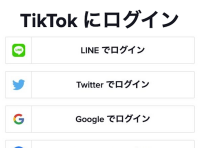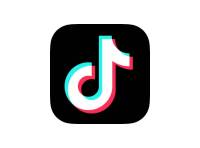SNSの中でも特に中高生に人気のアプリが15秒から60秒の短い動画を無料で楽しめる『TikTok(ティックトック)』です。CMなどで見かけて「若者がダンスしている動画アプリ」というイメージを持っている方も多いはず。
クリエイターや有名人だけでなく一般ユーザーでも簡単に映える動画を作成・投稿できる手軽さから人気となりました。
またアカウント登録をしなくてもインストールするだけで、ショートムービーの視聴・投稿が楽しめます。
今回は見る専門の方、動画を投稿したい初心者の方に向けて『TikTok』の基本的な使い方・機能を紹介。
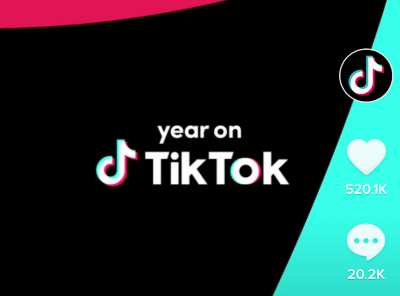
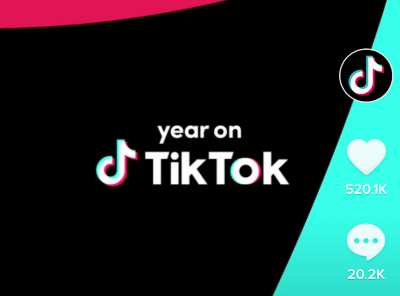
『TikTok(ティックトック)』の使い方 見るだけから編集・投稿まで徹底解説
最終更新日:2021年05月12日
『TikTok(ティックトック)』とは?
『TikTok』は中高生を中心に人気を集めている動画ソーシャルアプリです。誰でも簡単に音楽付きの個性的な15〜60秒の動画を作成し、ユーザー同士または他のSNSでシェアすることができます。
YouTube上の広告やテレビCMなども放送されており、1度は目にしたことがあるのではないでしょうか。
アカウントの登録方法
アプリをダウンロードすると登録なしでもすぐに使うことができますが、フォローができなかったり、動画へのいいねやコメントができなかったりと一部機能が制限されるのでアカウントの登録をおすすめします。
登録の流れ
1.アプリをダウンロードしてマイページへ
アプリをダウンロードし、画面右下の「マイページ」をタップ。その後「登録」をタップしましょう。
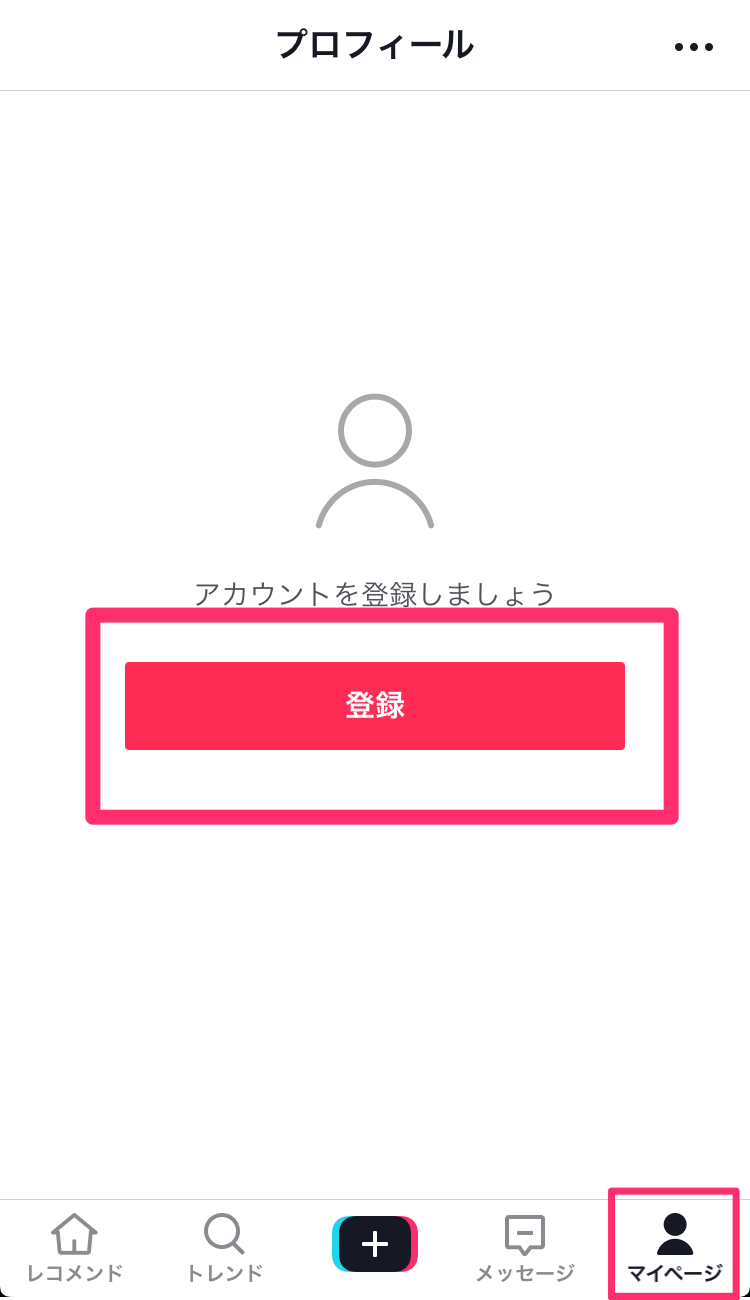
2.登録方法の選択
今回はTwitterアカウントでの登録を例に進めていきます。「Twitterで続ける」をタップし、『TikTok』へのアクセスを許可します。
Twitterのほかには電話番号、メールアドレスでの登録やApple ID、LINE、Googleアカウントなどからも登録できます。
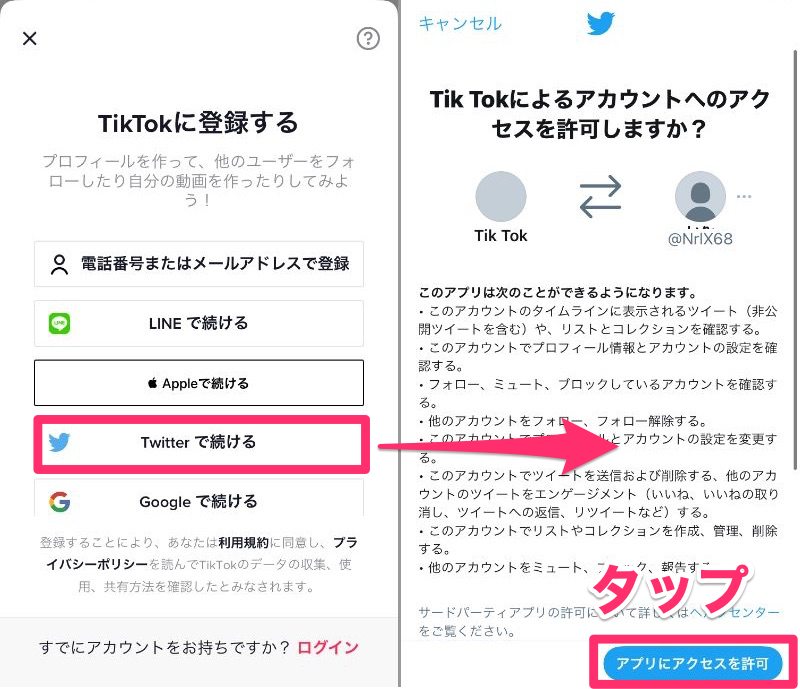
3.生年月日とユーザー名の設定
生年月日とユーザー名を設定しましょう。ユーザー名は登録後にも変更可能です。
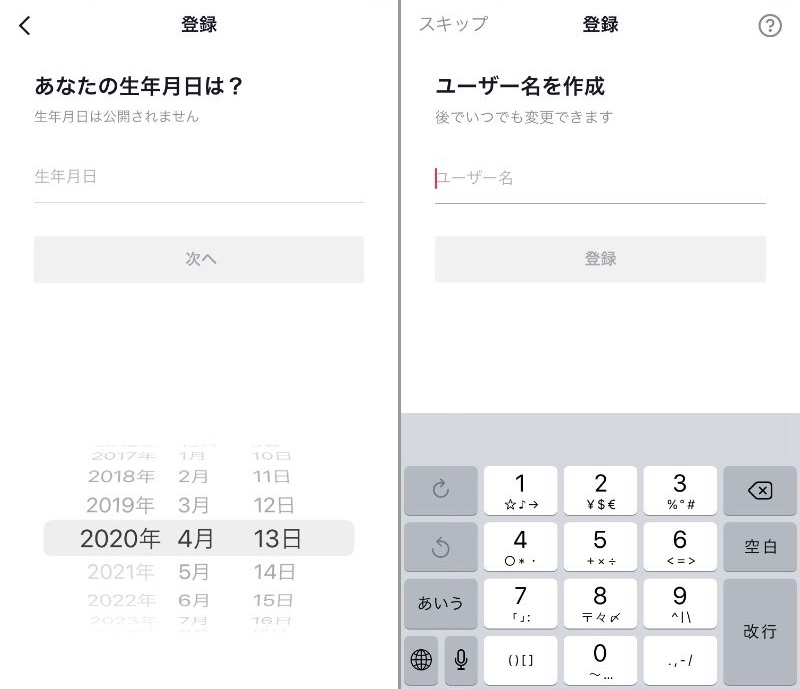
▲ユーザー名は動画投稿時に表示されるアカウント名。
4.登録完了
ユーザー名の設定が終わると登録完了です。「完了しました」などの画面はなく、すぐに『TikTok』のレコメンド画面が開きます。
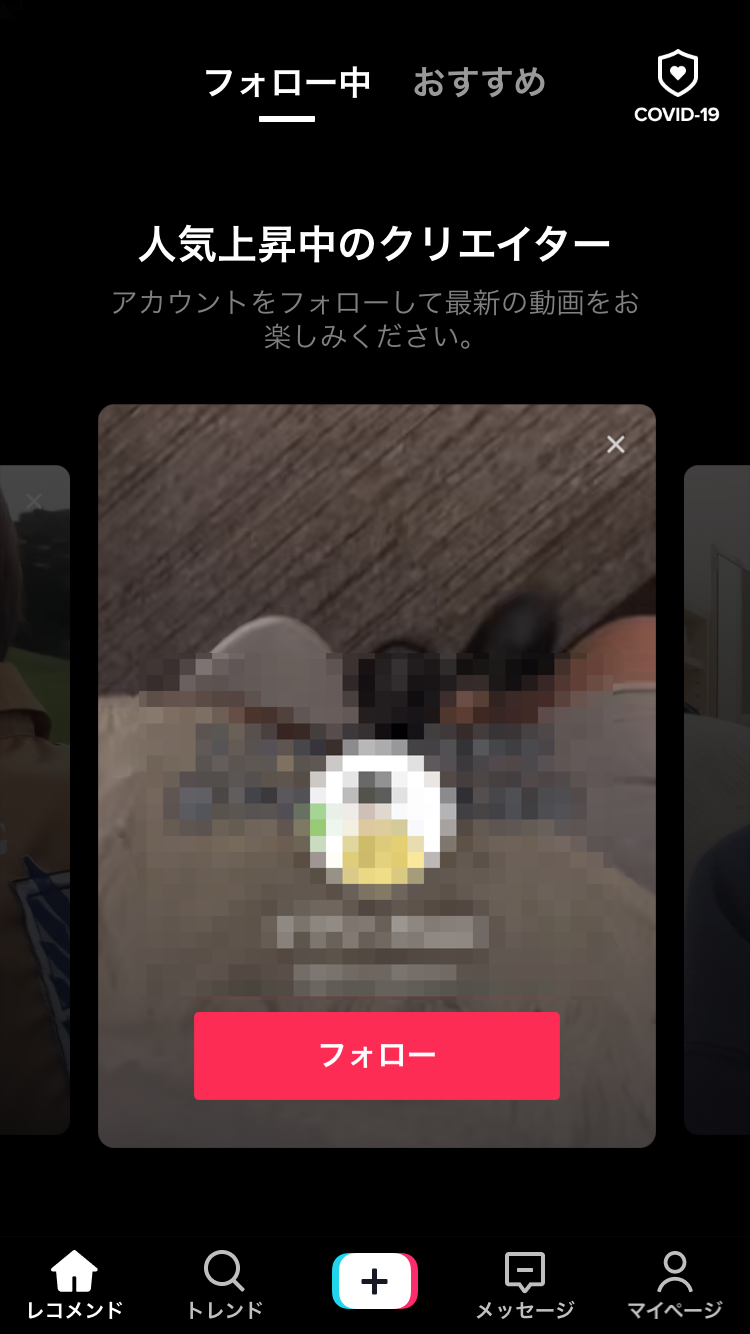
▲登録完了後はすぐにアプリが開かれる。
使い方の基本・ホーム画面の見方
アプリを開いた際のホーム画面(レコメンド)の見方や基本的な機能などを紹介します。とりあえずこちらの機能を知っておけば、最低限『TikTok』を使えるようになります。
レコメンド画面(アプリ起動時に表示される画面)
アプリを起動すると、以下のようなレコメンド画面が表示されます。コミュニティに投稿されたおすすめ動画を見られます。マナーモードにしていても音楽が流れるので要注意。
また右上の「COVID-19」では新型コロナウイルスの最新情報をグラフや動画で確認できます。
レコメンド画面では上下にスワイプして別の動画に切り替え、左にスワイプで表示されている動画の投稿者プロフィールを見られます。

▲若者に人気のタレント、山之内すずさんの動画。
画面上は基本はおすすめが表示されていますが、上部の「フォロー」をタップすれば、フォローしているユーザーの動画・新着動画に切り替え可能です。
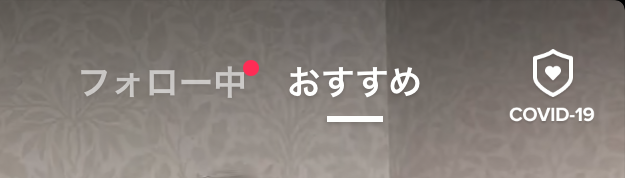
▲「COVID-19」からは厚生労働省のHPにもアクセスできるので、確かな情報を得られる。
画面右側では以下の5つの機能があります。
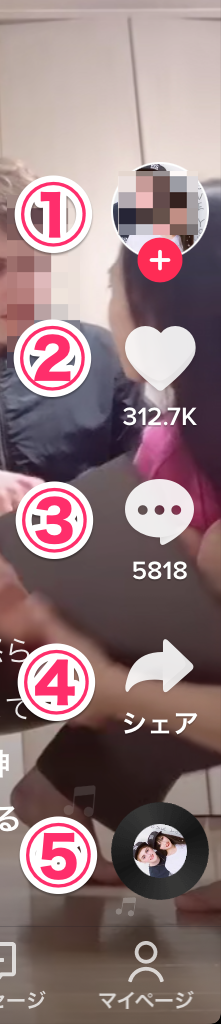
右側のボタンは以下の通り。
①フォローボタン。「+」をタップすると投稿者をフォロー。
②いいねボタン。タップすると「いいね」される。
③コメントボタン。この動画にコメントの投稿・寄せられたコメントの閲覧。
④共有ボタン。LINE、Twitter、Instagramなどに動画をシェア。
⑤この動画に使われているBGMの詳細。同じBGMを使った他の動画を見られる。
トレンド(検索)
下段メニューの虫眼鏡マークが検索ボタン。注目のタグとタグに関連した動画がずらりと並んでいます。
画面上のフォームでキーワード検索が可能。ユーザー名やハッシュタグの他に、使われている楽曲名から動画を検索できるのが特長です。
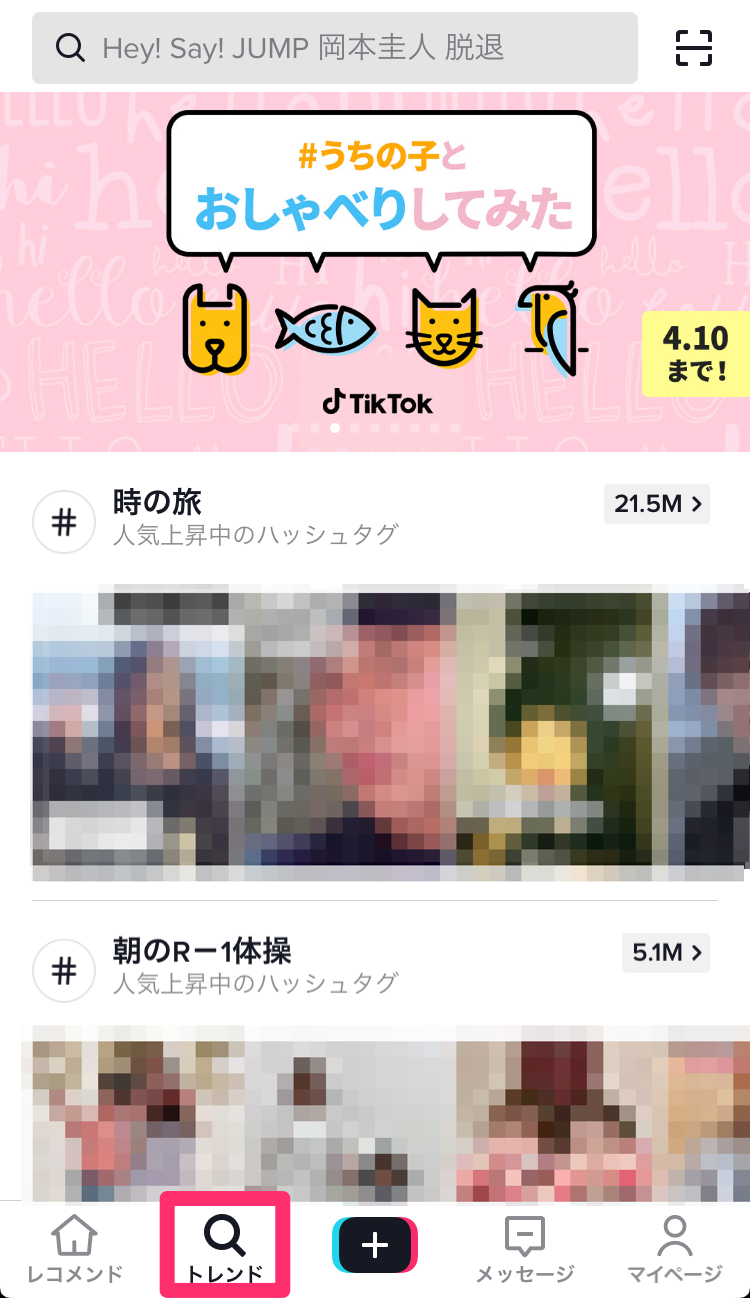
メッセージ
下段メニューの吹き出しマークが「メッセージ」。ユーザー間でのメッセージのやりとりはこちらで。
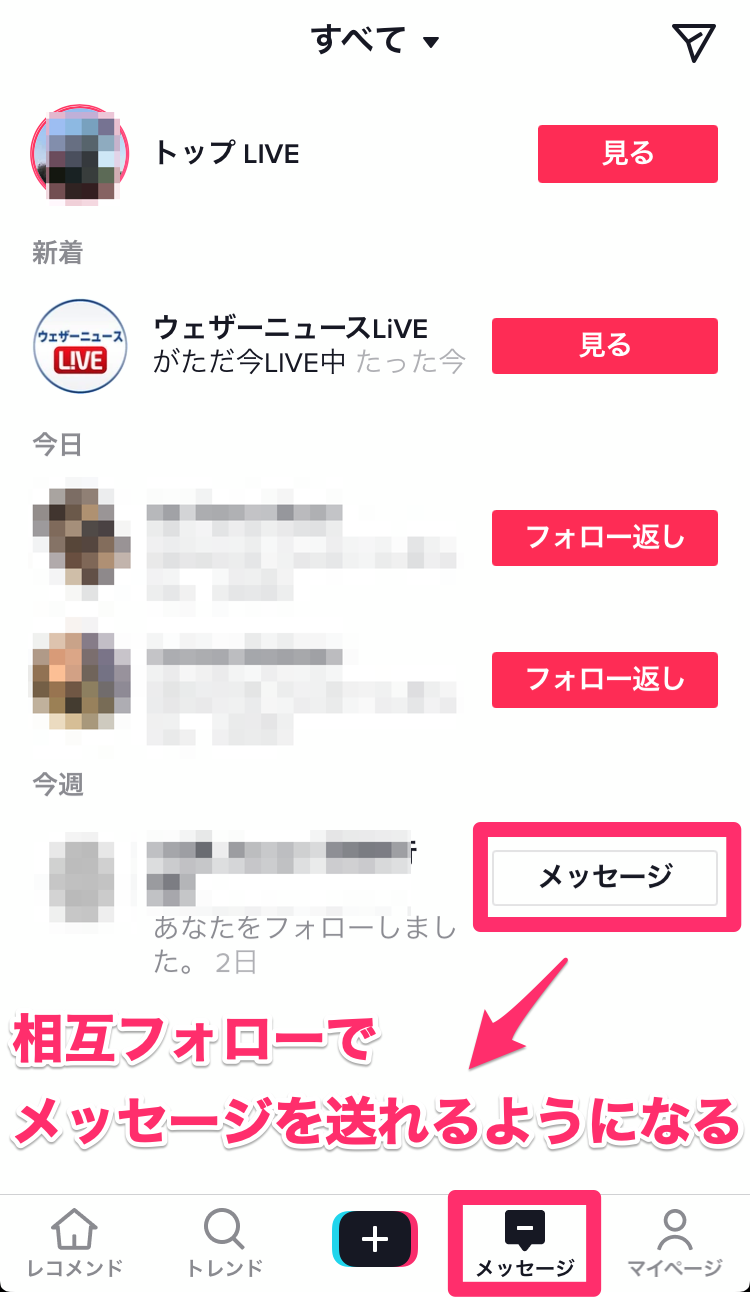
▲最上段にはオススメのライブ動画が表示。
マイページからプロフィールを編集
下段メニューの右端、人物アイコンが自分のマイページ。プロフィールの編集やフォロー、フォロワー、自分がしたいいねの確認や投稿した動画を一覧できる。
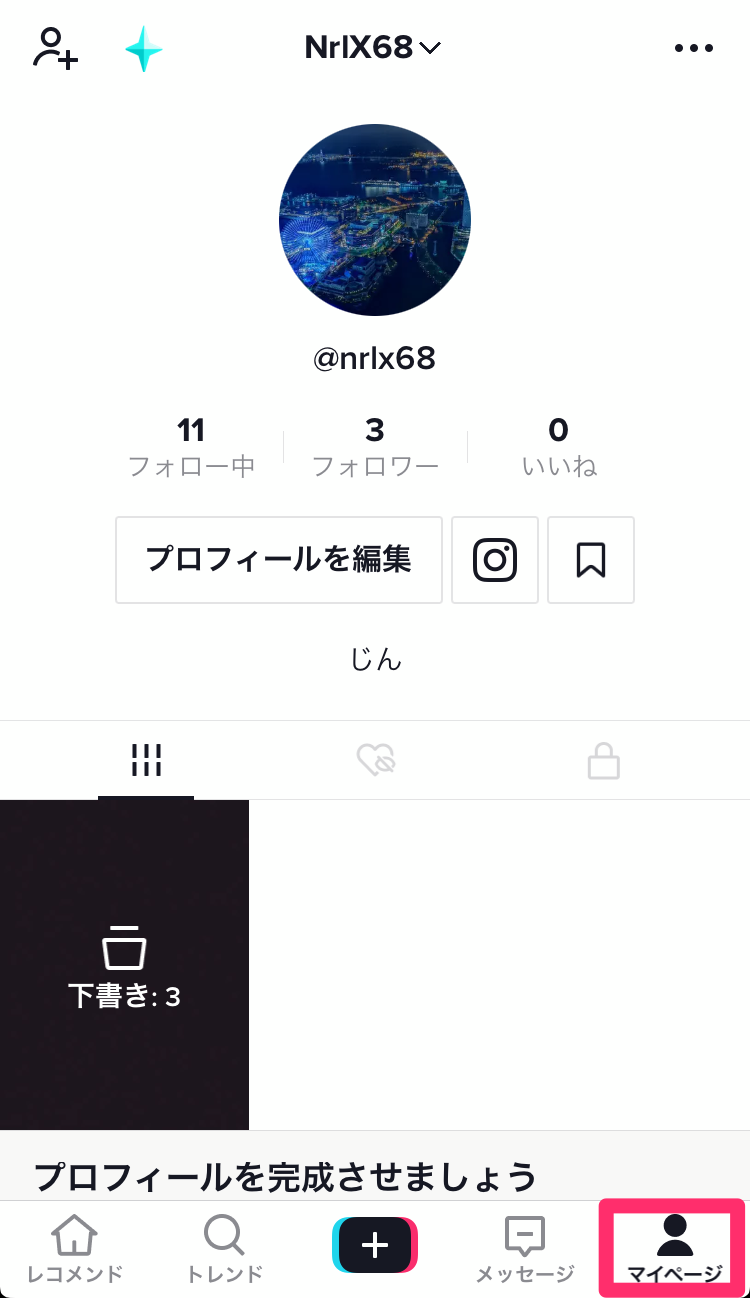
プロフィール画面上段の機能はこちら。
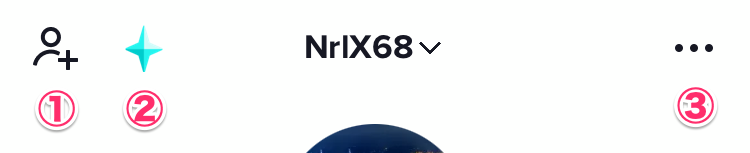
①タップ後に連絡先やTikTokへの招待を送信できます。TwitterやFacebookを連携させた人は各SNSの友達を招待できます。
②友達を招待することでもらえるポイントの確認。ポイントを一定数貯めるとギフト券や景品と交換できます。
③設定のページへ移動します。アカウントの登録状況や通知設定、違反報告などができます。
視聴方法(動画を見る専門の方もこちらから)
ここでは視聴方法を紹介します。自分で動画を撮るのは苦手なので、閲覧だけしたいという人もぜひ参考にしてみてください。
アカウントの登録なしで動画、ライブ動画を見られる
『TikTok』はインストール後のアカウント登録をしなくても、動画の視聴・投稿ができます。しかしユーザーのフォローやお気に入り登録など一部機能に制限があります。
より『TikTok』を楽しむためにはアカウント登録をおすすめします。
動画の検索の仕方
トレンド画面から動画を検索できます。またトレンド画面を開くとその時の人気の動画やタグを表示してくれるので、流行りの動画をすぐに見られます。
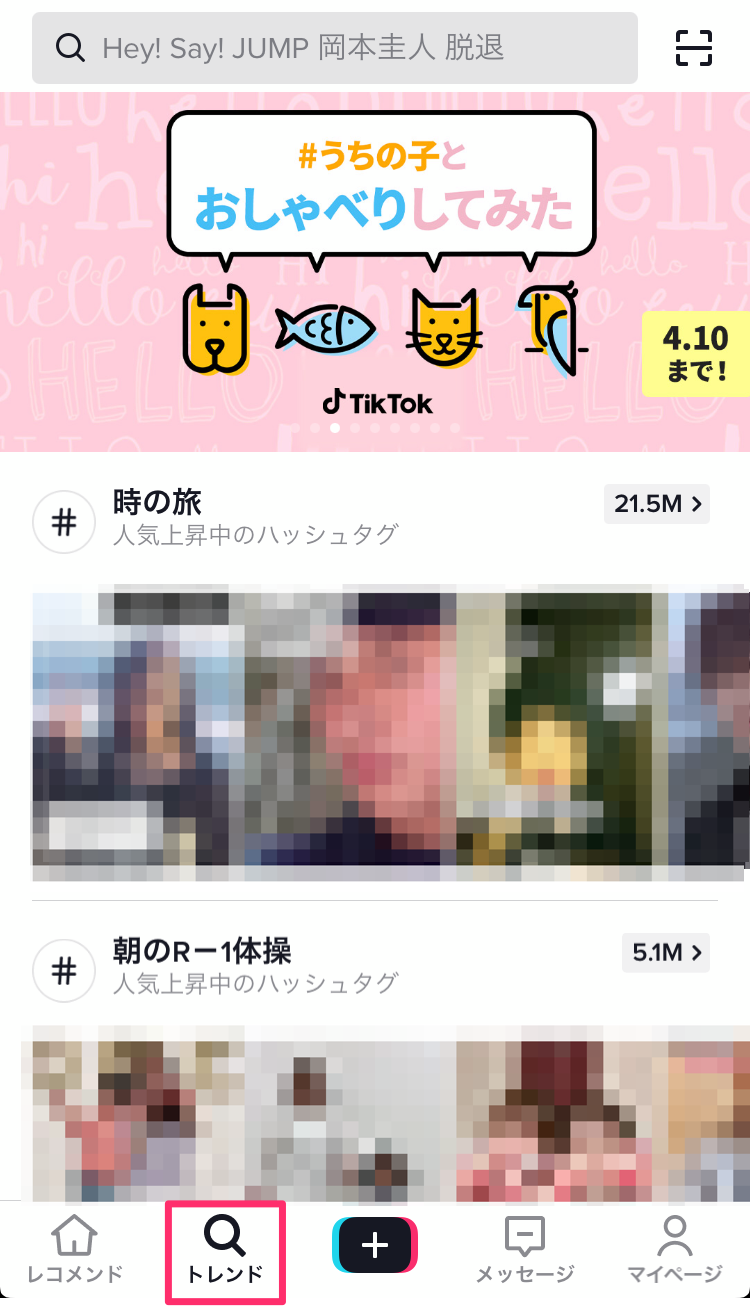
▲ハッシュタグをつけて投稿するイベント情報もわかる。
動画のセーブ(ブックマークの機能)
気に入った動画をセーブして、ブックマークのようにいつでも見返せるようにできます。動画の「シェア」をタップして、「セーブ」を選択しましょう。
セーブした動画はプロフィールにある旗のようなマークをタップで確認できます。また動画だけでなくハッシュタグ、曲などもセーブできます。
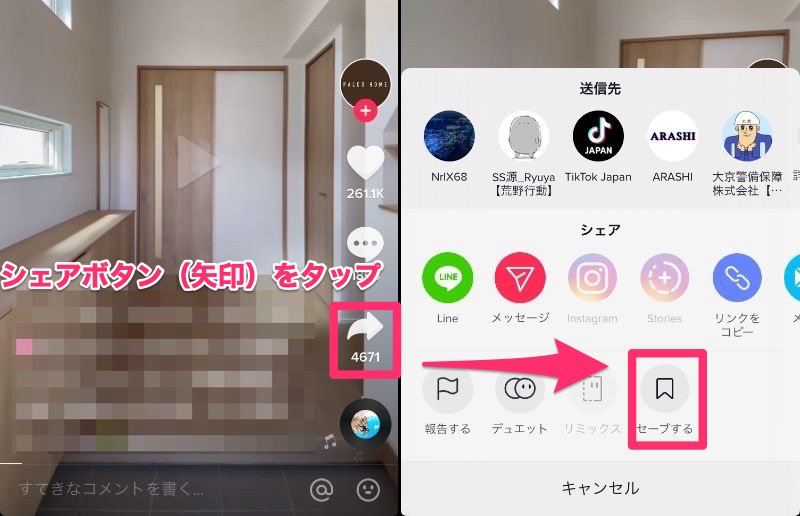
▲矢印のマークがシェアボタン。
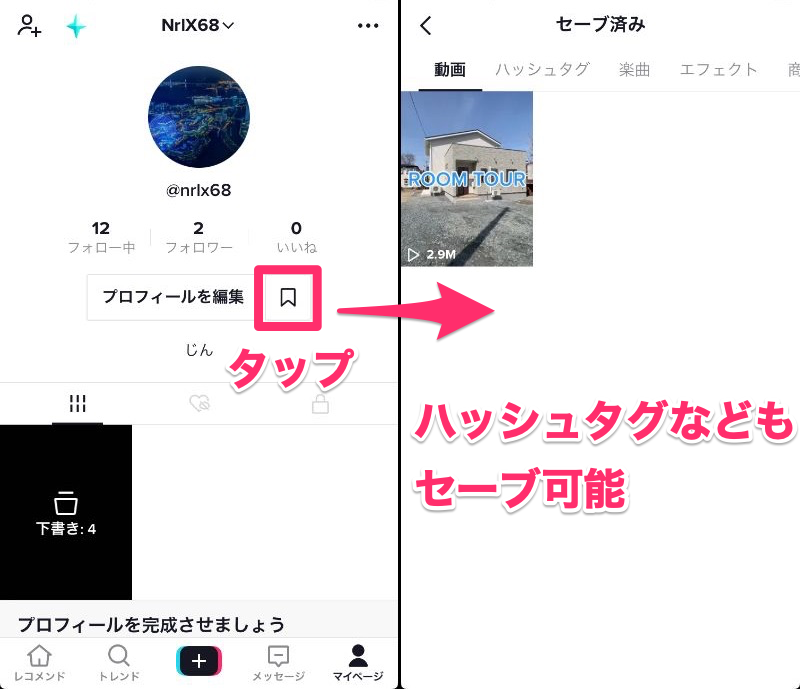
▲どんどん新しいハッシュタグが生まれ、流行が変わるので気に入ったものはセーブしよう。
動画の保存(ダウンロード)
お気に入りの動画をダウンロードできます。動画右側の「シェア」からダウンロードをタップしましょう。自分の端末に動画が保存されます。
※著作権に関する規制によりダウンロードされた動画には一部、音声・音源が再生されないものもあります。また投稿者側の設定により、ダウンロード自体ができないものもあります。
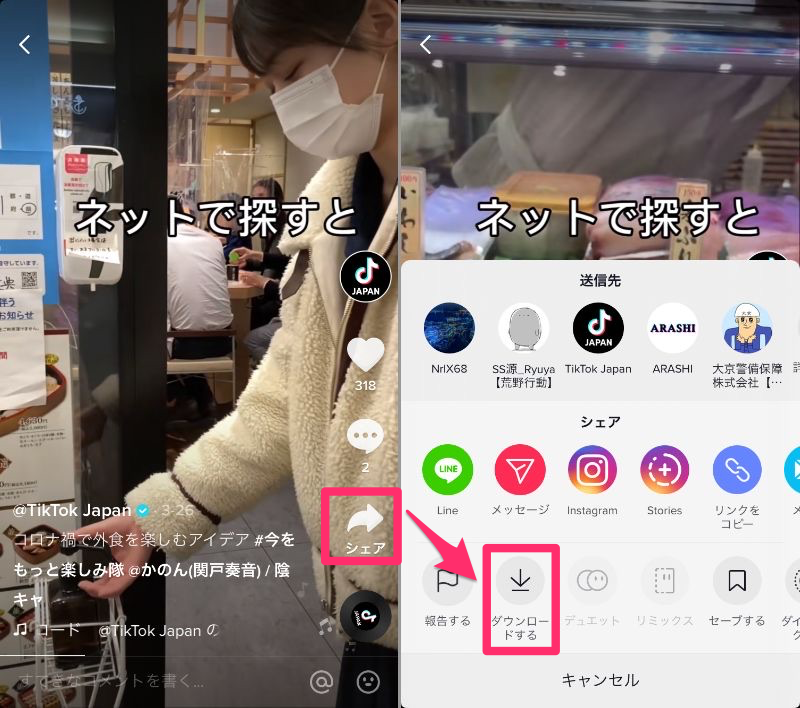
▲2タップで端末に気軽に保存可能。
詳しくこちら
いいね・コメント機能
「面白い!」「かわいい!」など良いと思った動画にいいね・コメントをしてみましょう。投稿者のモチベーションに繋がり、もっと動画を上げてくれるかもしれません。
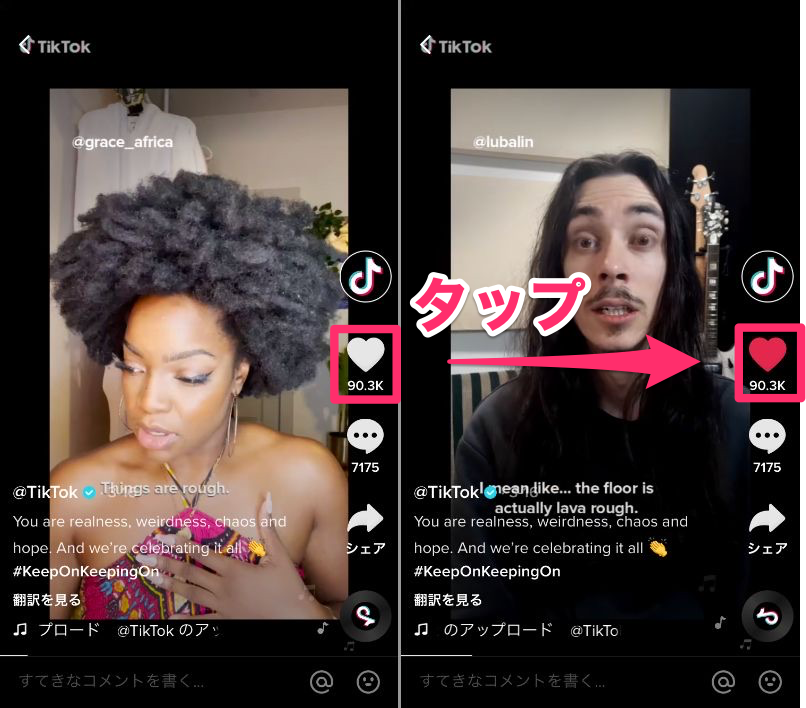
▲「いいね」をタップしてハートマークが赤くなったら完了。
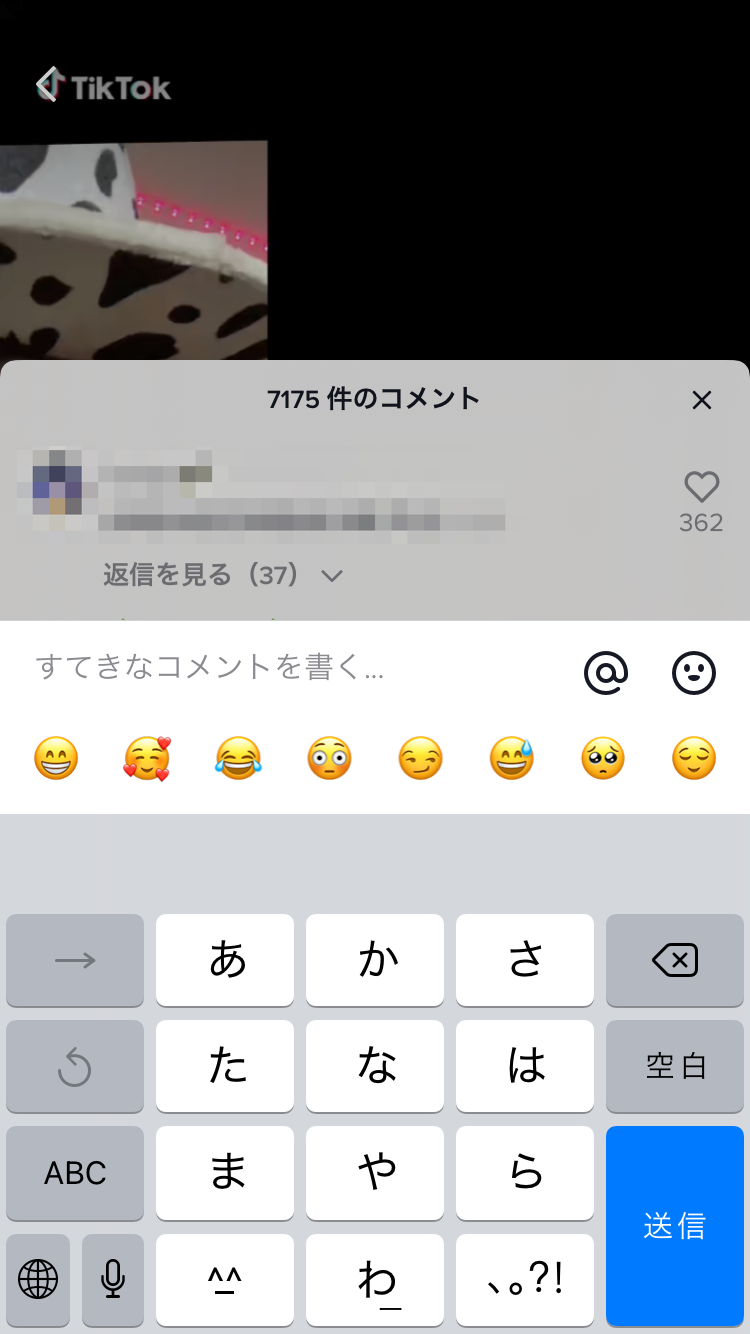
▲テキストやスタンプで応援できる。
またコメント画面右下の「?」マークから投稿者に質問を送ると、動画で回答してくれるかもしれません。憧れの人やクリエイターとどんどん交流してみてください。
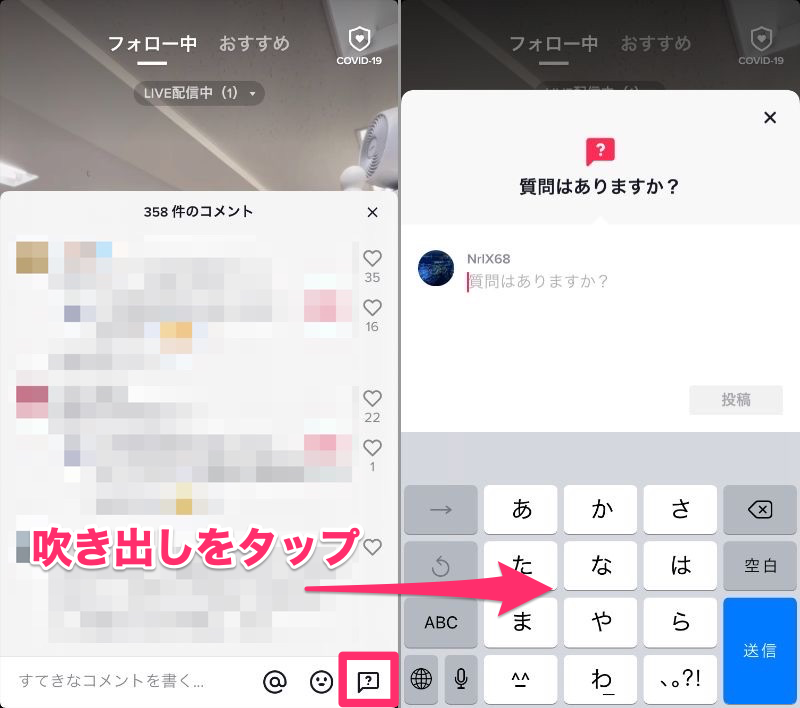
▲質問で使えるのはテキストのみ。
気に入ったアカウントのフォロー
お気に入りの投稿者はフォローしておきましょう。フォローすると動画が投稿された際にホーム画面ですぐに確認できます。
動画のアイコンに表示されている「+」マークをタップしてフォローするか、プロフィール画面からフォロー可能。
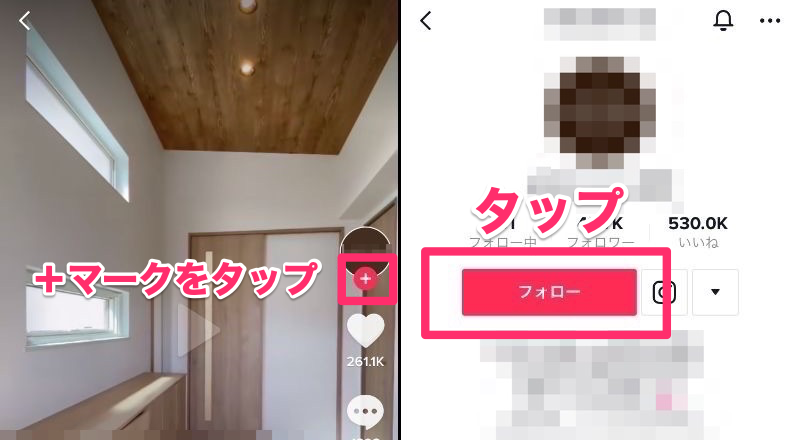
タグから流行をチェック
『TikTok』の動画にはハッシュタグがついたものが多くあり、検索画面からは人気のハッシュタグから動画をチェックできます。その時の人気動画がひと目でわかるので非常に便利です。
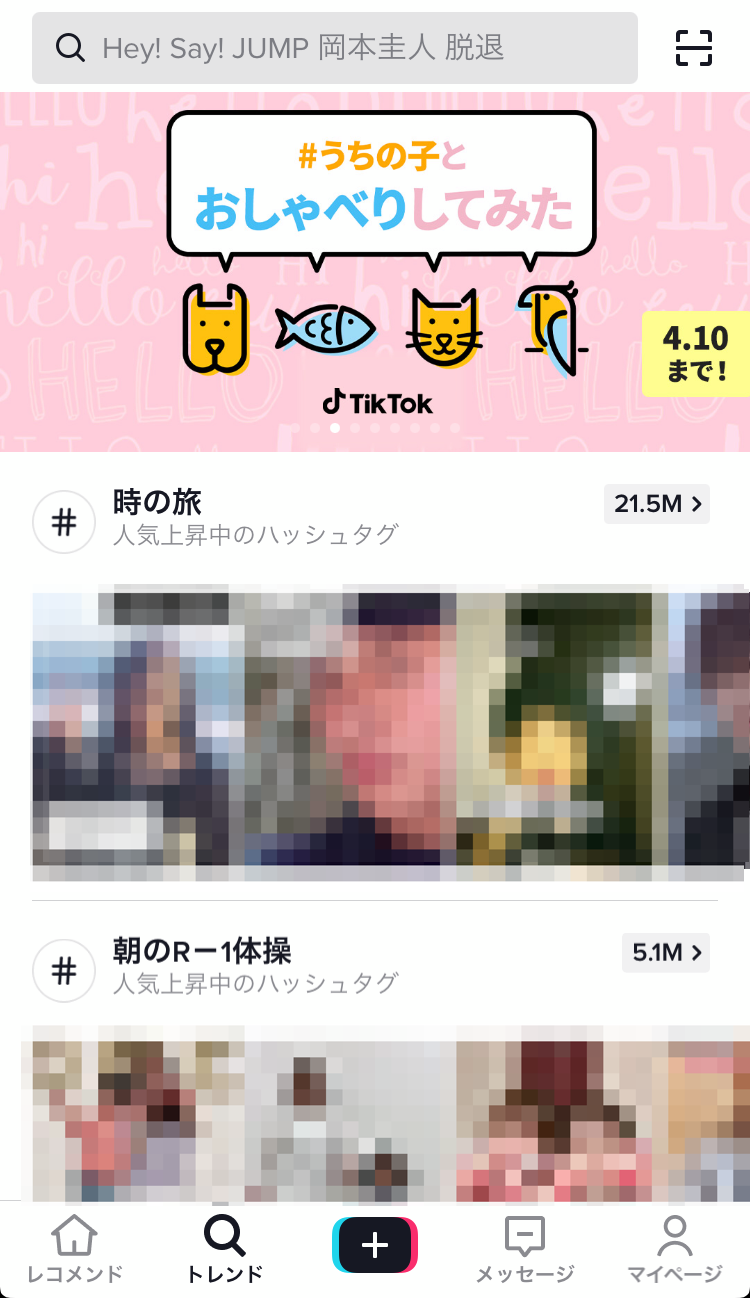
▲人気急上昇のハッシュタグから動画を見ることができる。
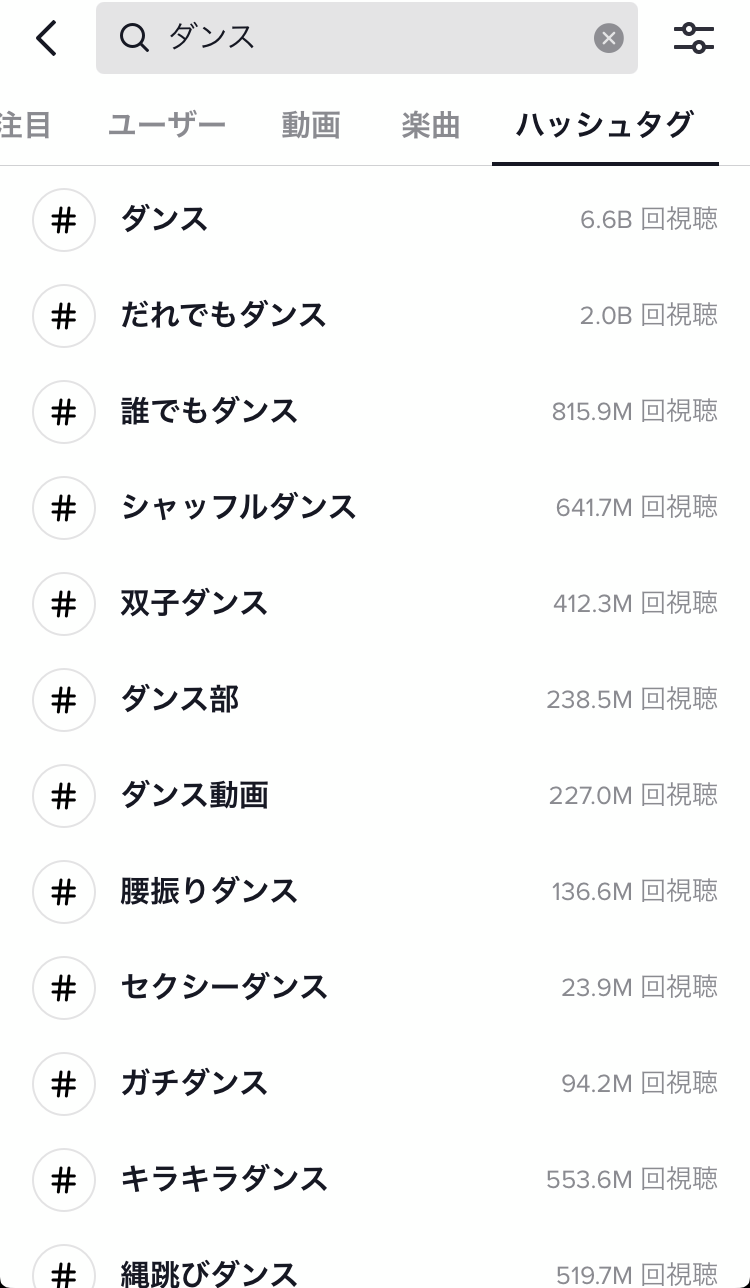
▲気になるワードを検索すれば、関連したハッシュタグからも動画を探せる。
動画のシェア
気に入った動画は他のSNSでシェアできます。矢印マークのシェアボタンをタップしてシェアしたいアプリを選択しましょう。
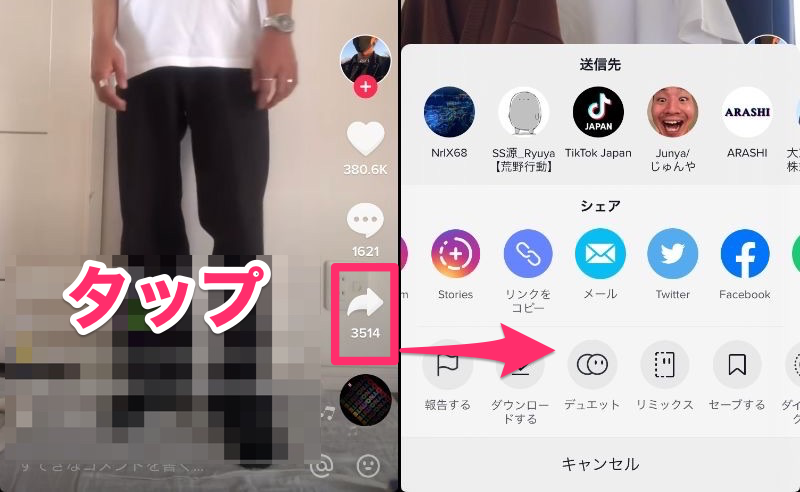
▲リンクをコピーすればブログサイトなどにもURLとして貼り付けられる。
『TikTok』の人気ユーザーをチェックしよう!
ここでは『TikTok』から人気になったアーティストや話題のアカウントなどを紹介します。
山之内すず
「Z世代」と称されるデジタルネイティブの若年層に人気のタレント、山之内すずさん。彼女のニコニコ笑顔のダンス動画も見られます!
Junya/じゅんや
『TikTok』フォロワー数2800万人と国内のフォロワー数ランキング1位のJunya/じゅんやさん。面白チャレンジ系の動画が目白押し!
YOASOBI
2020年、紅白歌合戦に初出場した大人気の2人組J-POPユニット、YOASOBI。レコーディング風景や誕生日の動画などアーティスト活動の裏側も。
NiziU
日韓合同でオーディションが行われ話題を呼んだ9人組ガールズグループ、NiziU。各メンバーのキレキレのダンスに注目!
大京警備保障株式会社
社員と部長のほのぼのした動画で一躍若者から人気となった大京警備保障株式会社。こんな上司欲しいですね!
『TikTok』が流行している理由とは?
なぜここまで『TikTok』が流行しているのか、その理由を考察してみました。なお一部Instagramから動画を引用しています。
動画が短くて暇つぶしに最適
『TikTok』の動画は15秒程度と短く、さまざまなジャンルの動画を手軽に見ることができます。1つの動画が短いため、少し暇つぶししようと思って動画を見始めたら、気付けば数時間経っていたなんてこともあります。
リップシンク(口パク)動画
『TikTok』と言えばリップシンク(口パク)動画。リップシンク動画とは音楽に合わせて歌詞を歌っっているように口パクをする動画です。YouTubeなどの「踊ってみた」動画との違いは、上半身のみで振り付けがシンプルなこと。
1からコンテンツを作る必要がなく、また加工やTikTokオリジナル曲などにより簡単に「かっこいい」または「かわいい」動画を手軽に作ることができます。
加工・編集の手軽さ
リップシンク動画だけでなく自分を分身させたり、BGMを設定したり、背景を変えたりなどさまざまな加工・編集ができます。音楽のPVのようなおしゃれな動画にすることも可能。
アイデア次第で、かわいい動画や面白い動画、日常動画などを作成できます。動画編集の初心者やYouTuberに憧れる若者には嬉しい使い勝手。
ネタ系の動画も楽しめる
最近はあるあるネタやモノマネなど、ネタ系の動画も数多くあります。動画の尺も短いのでテンポよくおもしろ動画に出会うことができます。
拡散力の高さ
動画を他のSNSでシェアできることに加えて、ハッシュタグ機能が優れており拡散しやすいです。人気急上昇のタグや気になるワードに関連したタグなどをトレンド画面で表示してくれます。
また『TikTok』ではハッシュタグチャレンジが多くあります。ハッシュタグチャレンジとは企業が商品やサービスのプロモーションのために、ユーザーに対してハッシュタグがついた投稿をしてもらうイベントです。
ユーザーはハッシュタグのついた投稿をし、企業のキャンペーンに参加しています。
『TikTok』は1つの動画が15秒程度と短く、視聴する側はさまざまなジャンルの動画を楽しむことができます。
投稿する側にとってはあらかじめ搭載されている音源やフィルターを手軽に使え、コンテンツを1から作る必要がありません。そのため投稿のハードルが低いことが流行の理由だと考えます。
動画の投稿方法は以下「動画の撮影・投稿をしたい人向けの使い方」からチェックしてみてください。
動画の撮影・投稿をしたい人向けの使い方
ここでは動画投稿したい人向けに基本的な機能について動画を撮る時、撮った後、投稿時の状況に分けて紹介します。
動画の撮影方法
動画の撮り方
まずはホーム画面の「+」マークをタップしてカメラを起動させましょう。画面下の赤いボタンをタップで撮影の開始とストップを操作。
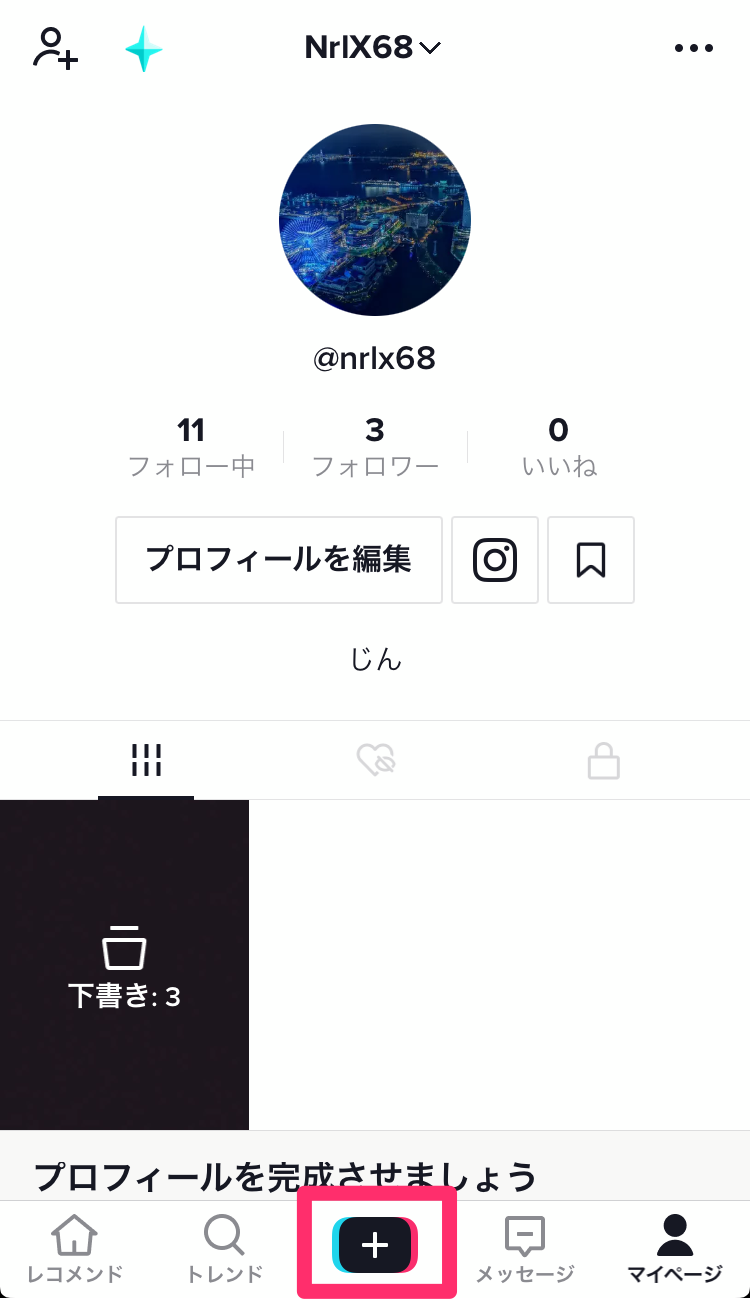

▲「+」をタップですぐにカメラが起動。
カットの挿入
赤い撮影ボタンを再度タップすることで続きから撮れるので、いくつものカットを挿入できます。
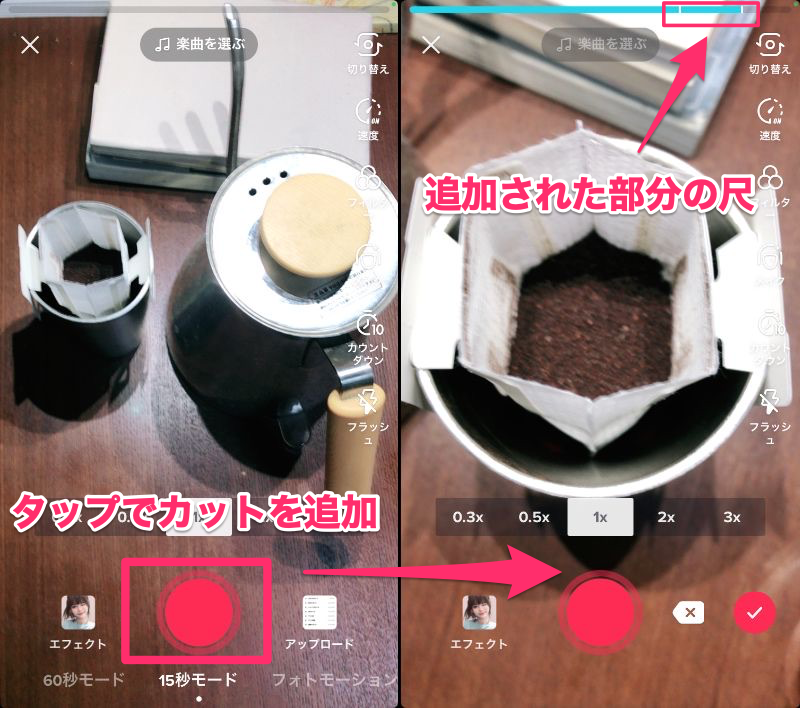
▲動画を追加すると上部に各動画の尺が表示される。
撮影に失敗したときは、右下のボタンをタップして直前の動画を削除可能です。すぐに撮りなおせて、とてもお手軽。

▲複数のカットがある場合は直前の動画が削除される。
撮影を終了したい時は、画面右下のチェックマークをタップで終了。
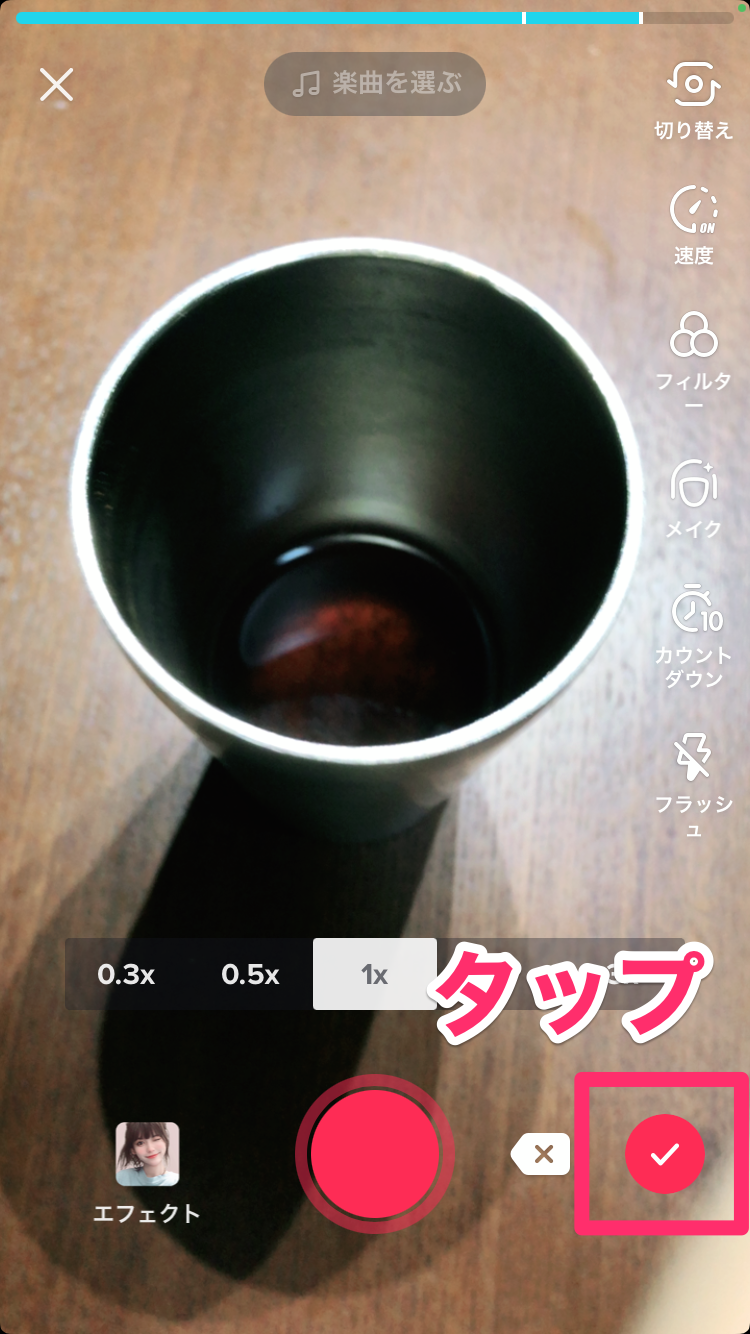
楽曲を選ぶ
画面上部の「楽曲を選ぶ」から曲を選択しましょう。シーン別のおすすめや人気急上昇の曲などで流行りの曲を見つけることができます。また曲名などから検索も可能。
※曲は基本的にサビから始まります。
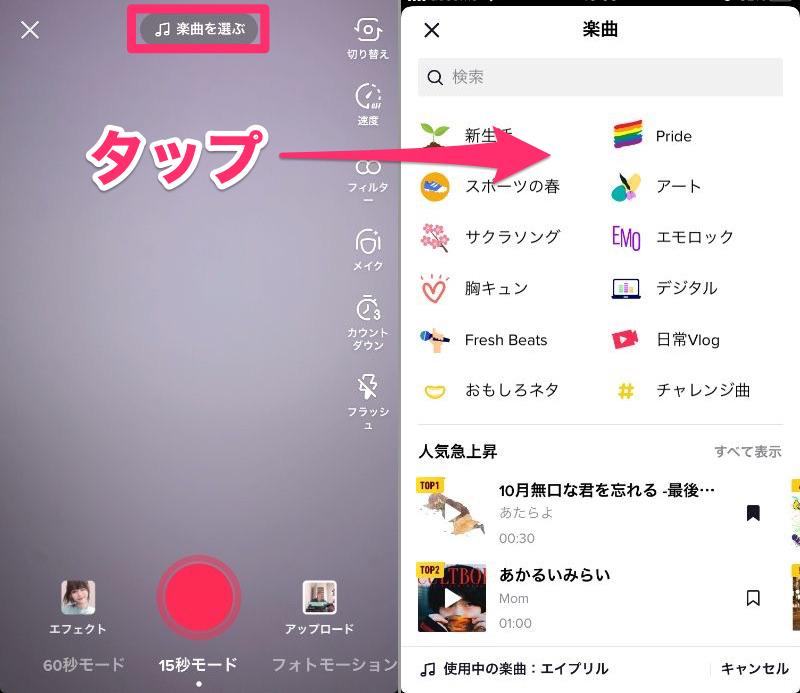
▲よく使う曲はお気に入りに入れておけば検索せずにすぐに使用できるように。
フィルター・メイク・エフェクト
画面右上のフィルターでは画面全体の色味を調整。メイクからは肌や目など顔のパーツ単位での加工ができます。
エフェクトでは動画内の人物に着ぐるみを着せたり、分身させたり、紙吹雪を出したりと動きをつけることができます。
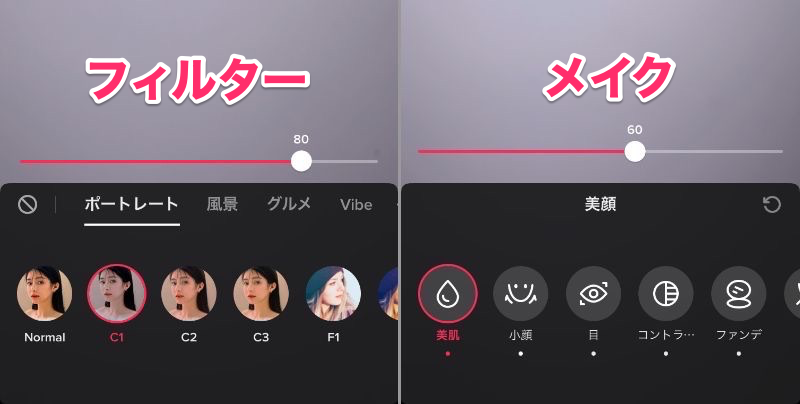
▲赤いバーで加工の度合いを調整可。
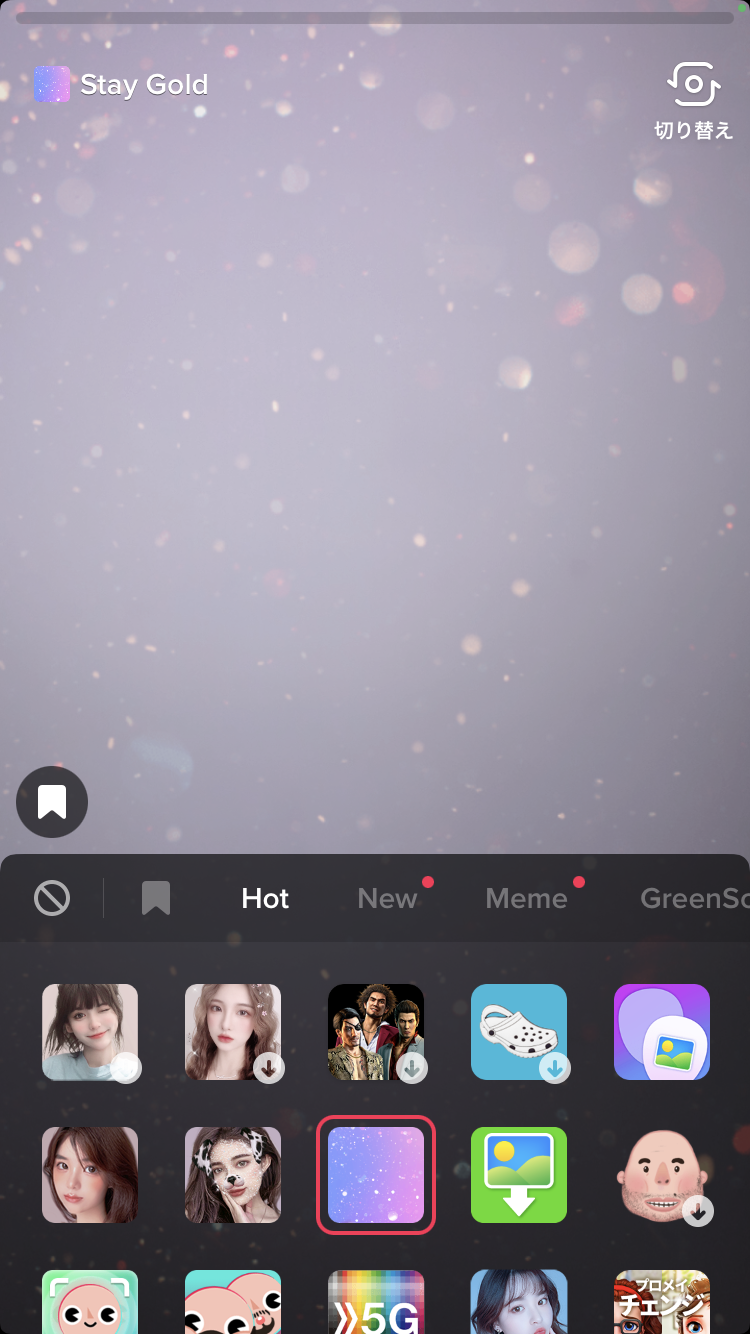
▲フィルターの参考例。流行している動画はフィルター機能を使ったものが多い。
再生速度の変更
画面右上「速度」からは事前に再生速度を設定できます。「0.3x」「0.5x」を選べばスローモーションの動画になり「2x」「3x」を選べば早送りの動画を撮ることができます。
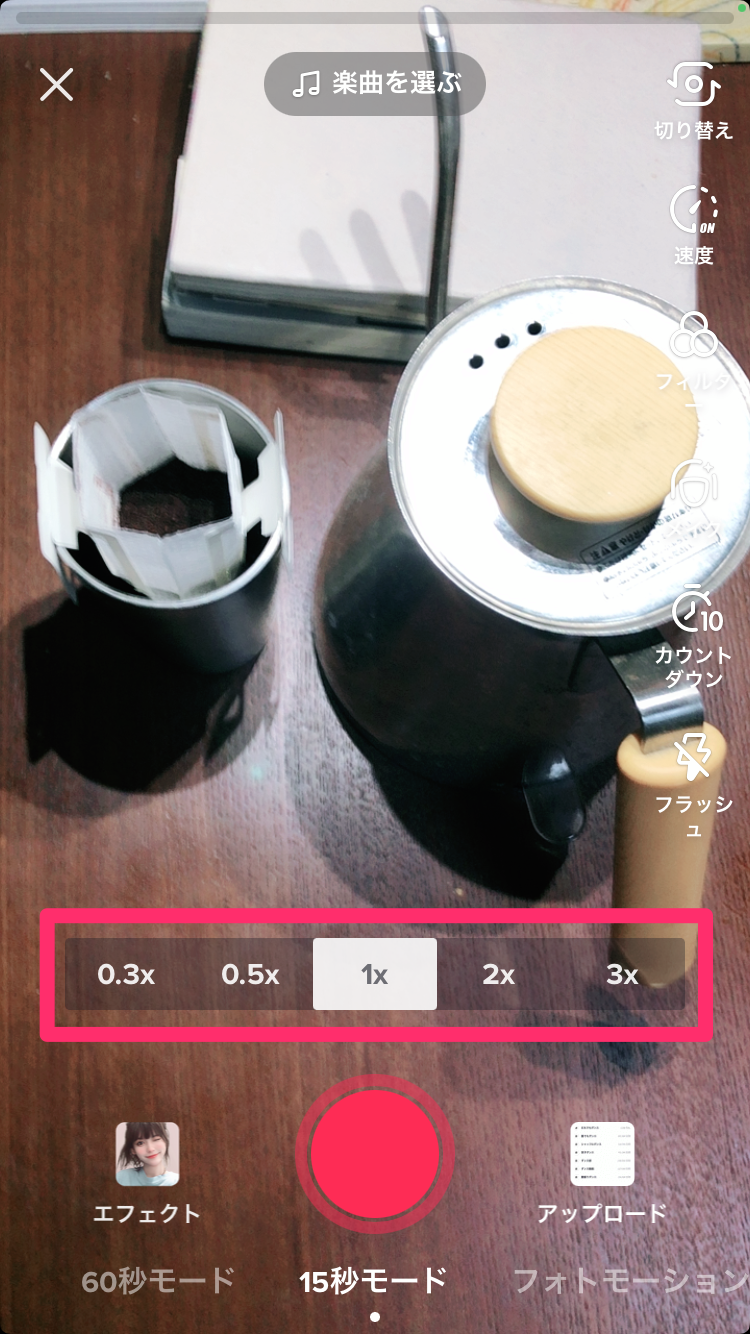
カウントダウン
タイマーのように動画の撮影開始までをカウントダウンします。3秒もしくは10秒を選択でき、1人で撮影する際に重宝します。以下、カウントダウン使用時の画面の例。

▲スマホスタンドなどを使って全身が映る動画を撮る際に、準備時間を作れる。
フォトモーション
フォトモーションでは自分のカメラロールから人物や動物の画像を選択し、顔を動かすことができます。動きのパターンは40種類以上。
Twitterで織田信長の顔が歌っているように動いて話題となった「マイアヒ」なども収録されています。
撮影画面からフォトモーションを選択。動きのパターンを選択したのち自分の端末から写真を選びましょう。
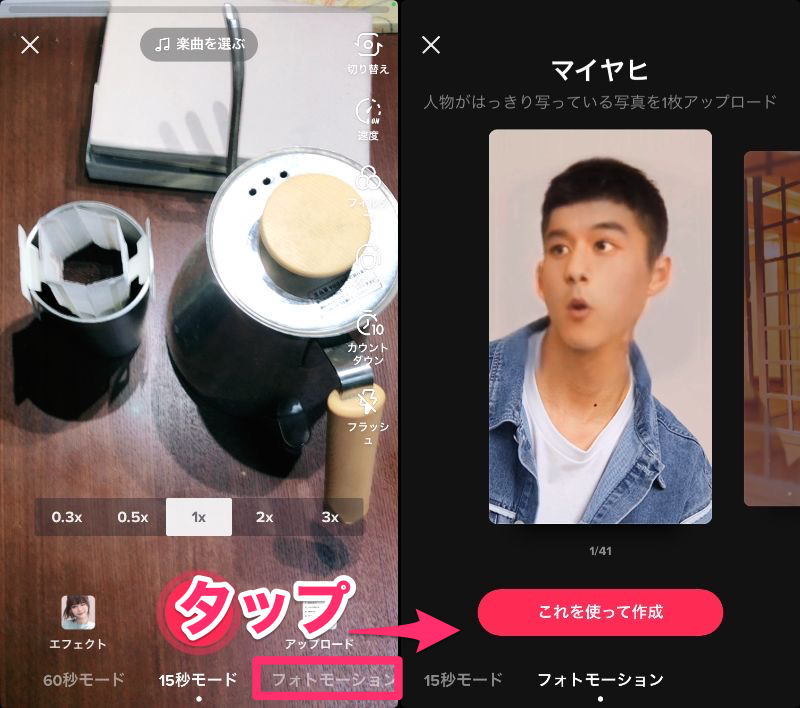
▲人物がはっきり写っている写真を選ぶとナチュラルな仕上がりになる。
動画の加工(調整)方法
動画を撮影したら、細かな調整をしましょう。動画の長さやテキストの挿入、音量の調整などができます。聴きやすい音量や目を引くテキストでより多くの人に見てもらいましょう。
以下は動画を撮った後、細かい調整をする際のメイン画面です。

楽曲の細かい調整
画面左下「楽曲」からは再度、楽曲の細かい調整ができます。「やっぱり違う曲や無音にしたい」「音量を調節したい」「曲の始まりを変えたい」時などに便利です。
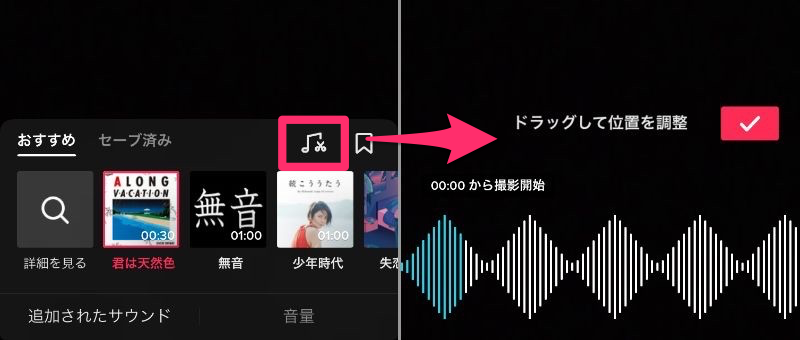
▲ハサミマークから曲の始まりを調整可能。
また撮影時に入った音とBGMのボリュームを変更できます。リップシンク動画などでは基本は撮影時に入った音を聞こえないようにしている動画が多いです。
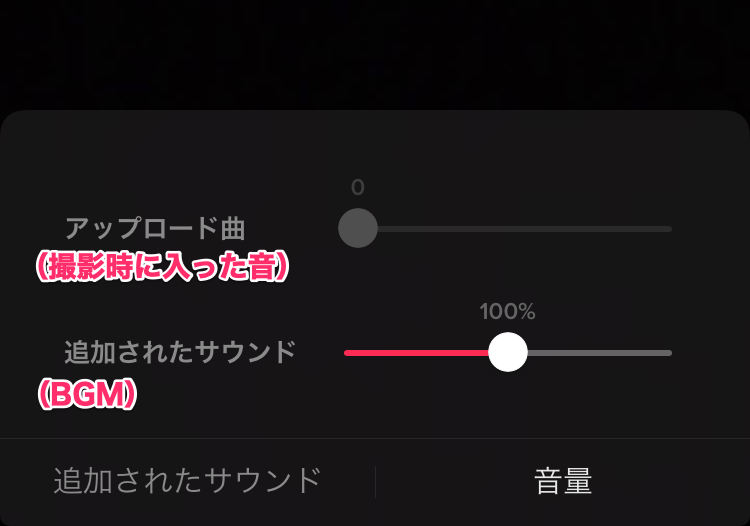
▲聴きやすいボリュームに調整しよう。
クリップ調整
カットしたい部分を選択して、動画の長さを調整できます。また1つの動画内で複数回に分けて撮影した場合でも各動画をカットすることができます。
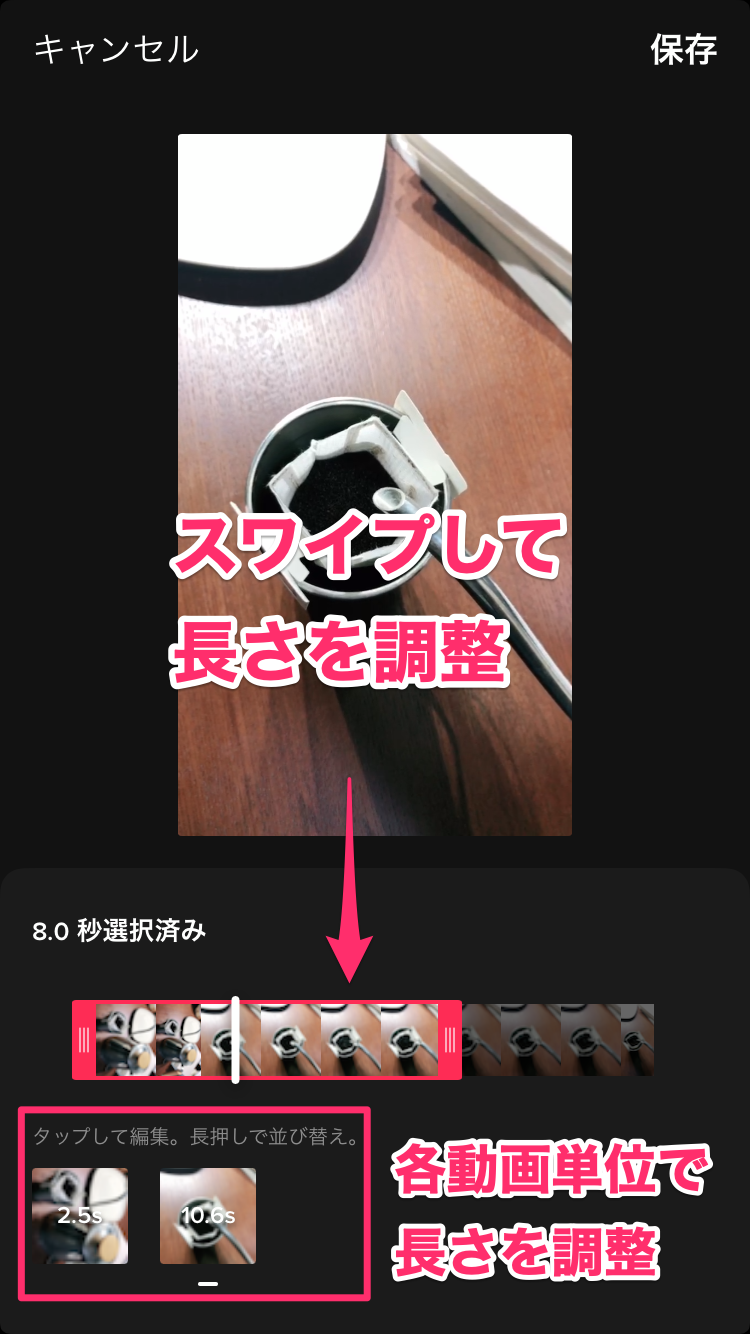
▲複数の動画を撮影した場合は動画の順番も入れ替えられる。
アフレコ・音声効果
アフレコ機能では動画を撮った後に音声を入れられるので、喋る内容などをあらかじめ決めておけばスムーズに撮影を進められます。
また喋っている動画がメインの場合は音声を加工することができます。男性の声への加工やロボットのような声、メガホンで喋っているような声などさまざまな加工を楽しめます。アフレコで撮った音声も加工することが可能です。
※なお、音声効果は音源(BGM)には適用されません。
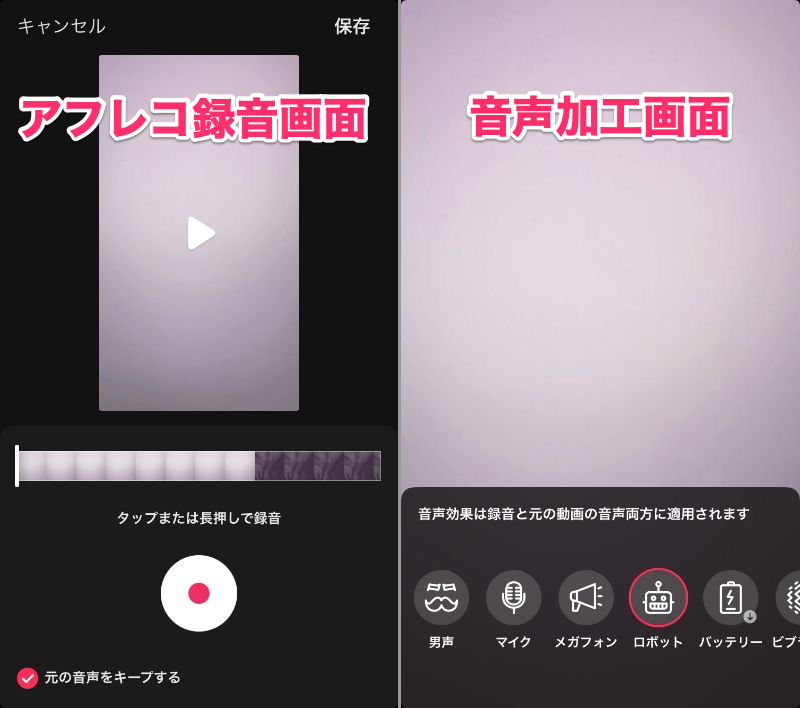
▲「元の音声をキープする」のチェックを外せば、動画にはアフレコ音声しか入らない。
テキスト・ステッカー
作成した動画にテキストを挿入できます。動画のタイトルや字幕などをわかりやすく伝えられます。テキストのフォントには「エヴァンゲリオン」のような字体やネオンライトに包まれたものなど種類が豊富。
また可愛らしいステッカー、顔文字、GIFなども選ぶことができます。
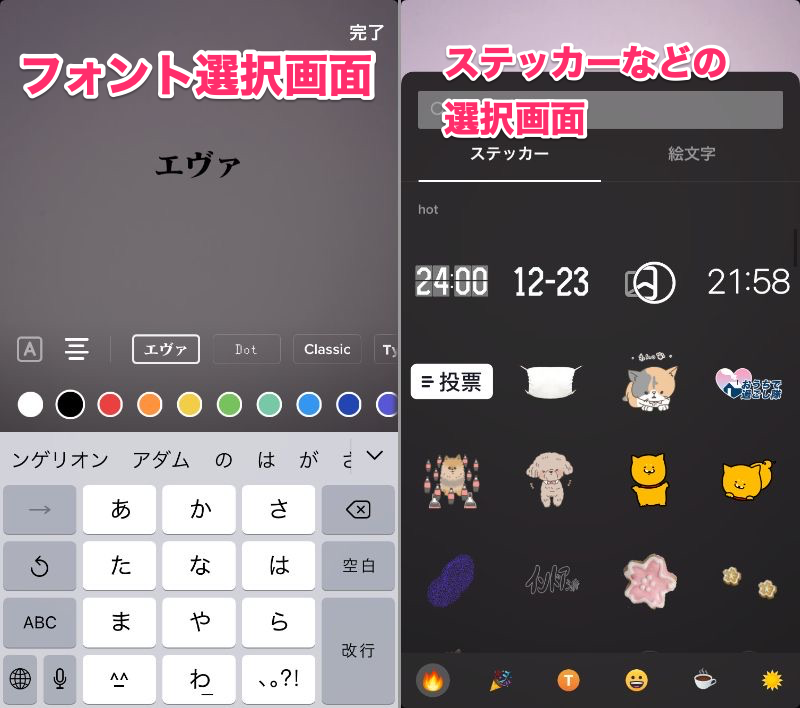
▲種類が豊富で加工のしがいアリ。
動画投稿時の設定・投稿方法
動画の撮影、加工・編集が終わったらいよいよ投稿時の画面。ハッシュタグやカバーの設定などを使いこなして、より多くの人に見てもらいましょう!
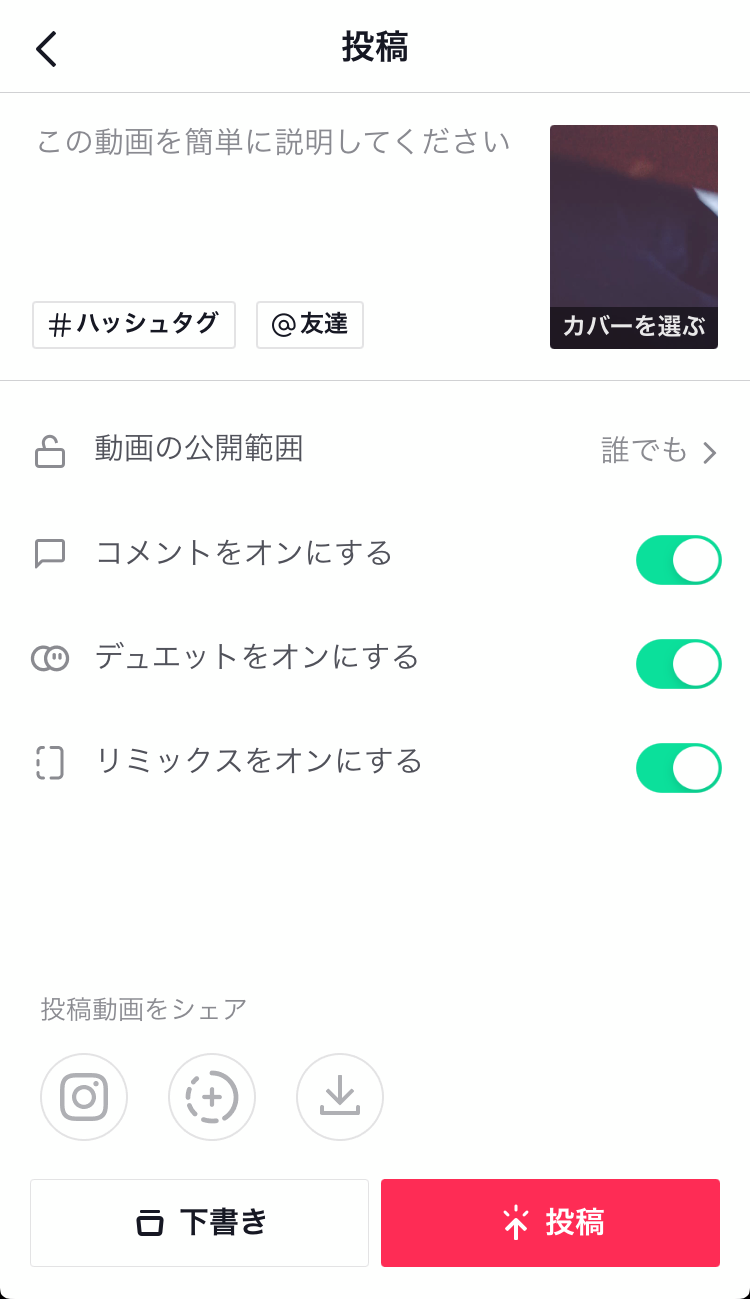
▲投稿時の画面。
ハッシュタグ・キャプション
動画についての説明文やハッシュタグ、アカウントのタグ付けなどをしてみましょう。
「#ハッシュタグ」をタップすれば、そのとき人気のハッシュタグを見られます。人気のタグをつければたくさんの人に見てもらえるかも。
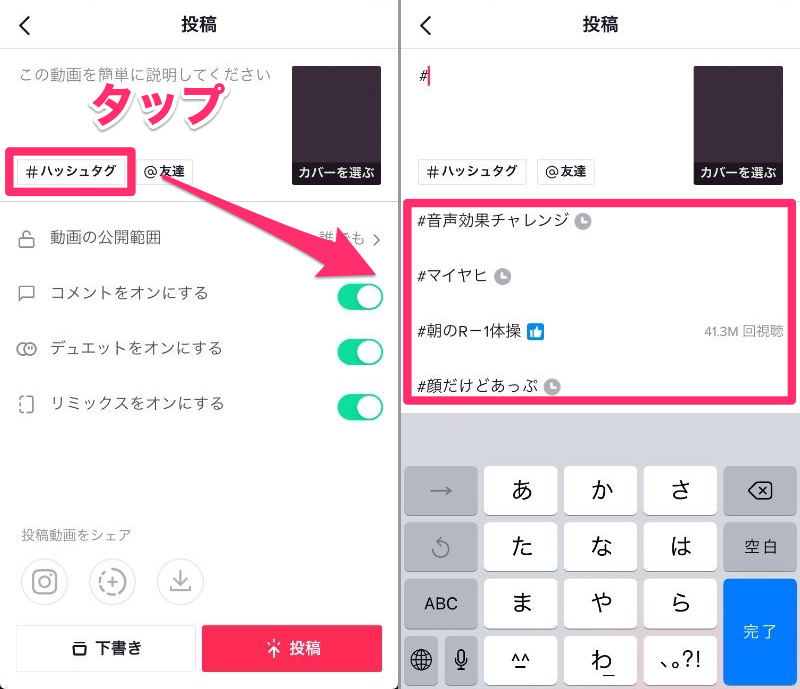
▲動画に合ったハッシュタグをたくさんつけると多くの人に見てもらいやすくなる。
カバーの設定
キャプションの隣の画像をタップすると「カバー」を設定できます。これはトレンド画面などで動画がオススメされる際のサムネイルになります。わかりやすい文章や動画とマッチした目立つデザインのものを選びましょう。
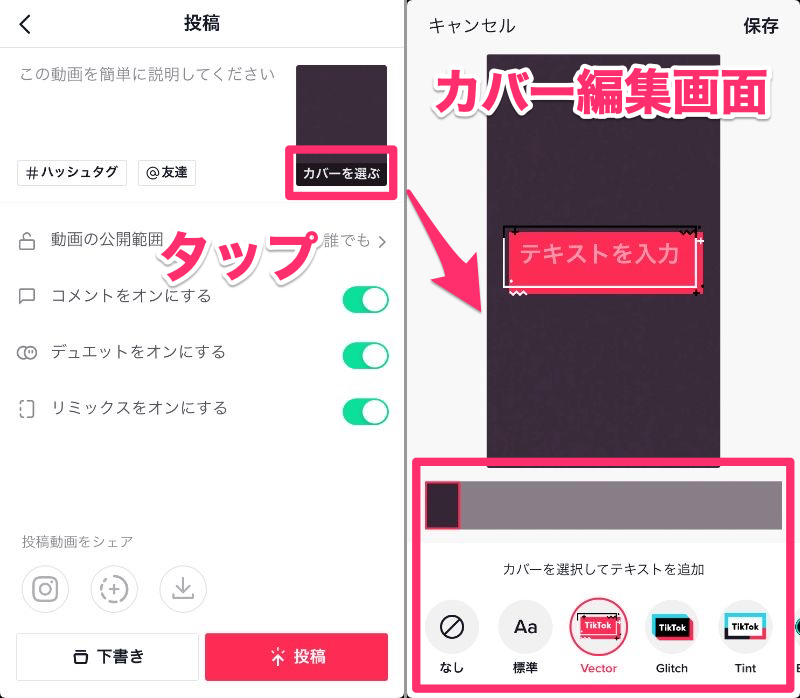
▲カバーは動画の最初だけでなく途中にも挟めるので、アクセントとして挿入する使い方もアリ。
公開範囲
公開範囲の設定では「誰でも」「友達」「非公開」などを選択できます。詳細な公開範囲は以下。
・「誰でも」TikTokを利用している全てのユーザーが閲覧可能。
・「友達」相互フォローしているユーザーだけが閲覧可能。
・「非公開」自分のみ視聴可能。
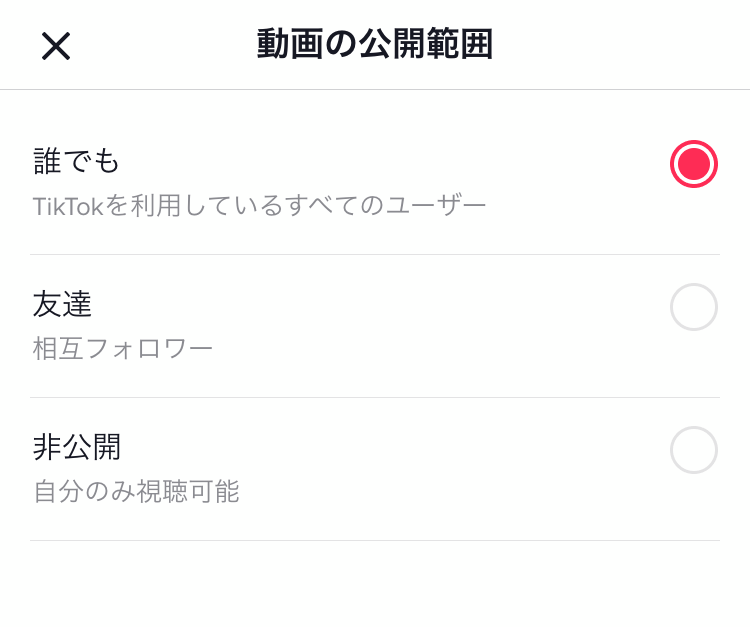
コメント
動画へのコメントを受け付ける範囲を設定できます。設定範囲は上記の動画の「公開範囲」と同じように「誰でも」「友達」「なし」の3つが選択可能。
デュエット・リミックス
デュエットとは動画に対して他のユーザーがコラボができる機能です。一緒にお気に入りの振り付けのダンスを踊ったり、まるで隣にいるような動画を撮ることができます。こちらをオンにすることで自分の動画に対して他の人がデュエットできるようになります。
またリミックスをオンにすると、他のユーザーが自分の投稿した動画を編集できるようになります。
インスタへのシェア
作成した動画をInstagramの投稿もしくはストーリーズとしてシェアすることができます。
シェアする際は事前に「プロフィールを編集」からInstagramのアカウントを連携させる必要があります。また連携させるとプロフィール上にInstagramのIDが表示されるようになります。
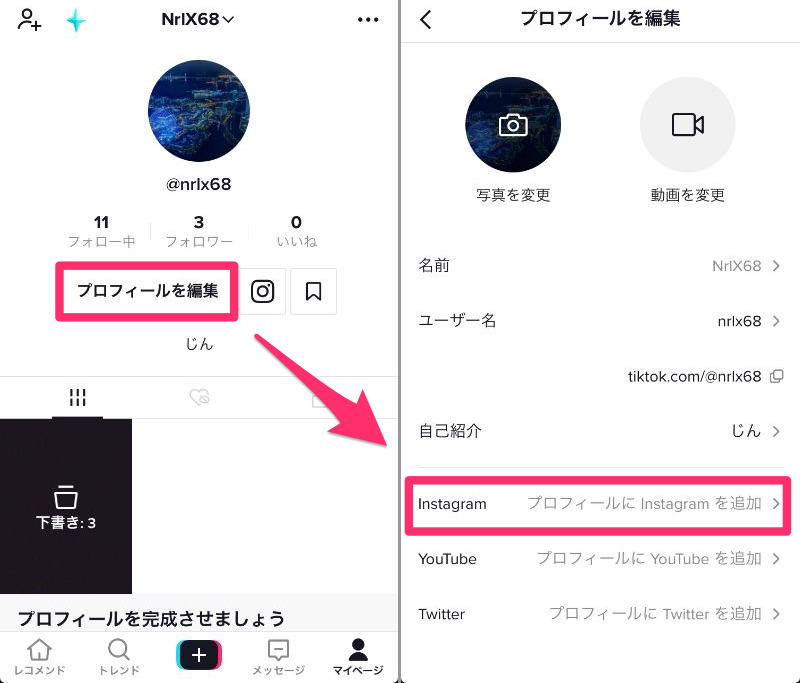
▲プロフィールにはTwitter、YouTubeのアカウントも載せられる。投稿時のシェアに対応しているのはインスタのみ。
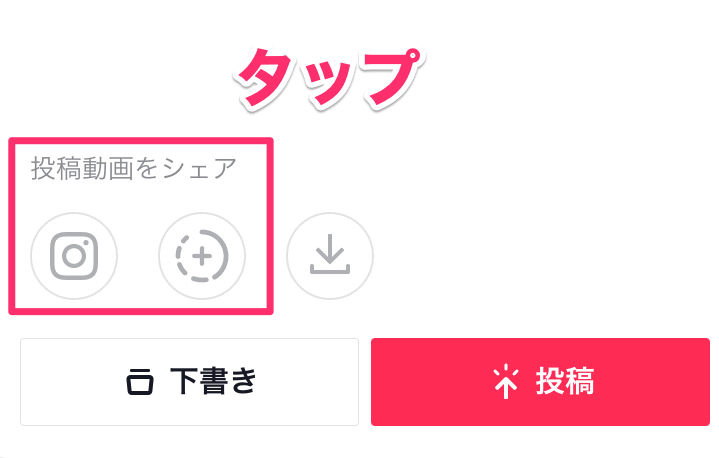
▲左が投稿、右がストーリーズ。タップしてアイコンに色がついたらシェア設定完了。
プライバシーについて
『TikTok』ではスワイプで多くの動画を閲覧できる分、多くの人がコメントや動画のダウンロードができるので、アカウントの非公開設定などプライバシーに気をつけるようにしましょう。
プライバシーの設定はプロフィールの右上「…」をタップ。
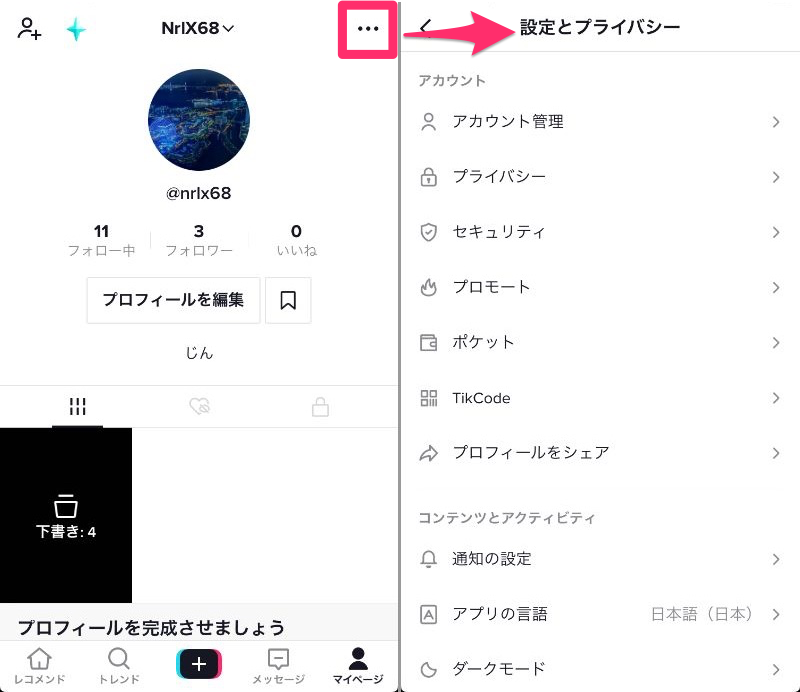
アカウントの公開・非公開
非公開の設定をすればTwitterの鍵アカウントのように自分が承認した人しかフォローできないようになります。設定方法はプロフィール画面右上の「…(設定とプライバシー)」をタップ。

▲「設定とプライバシー」から「プライバシー」を選択。
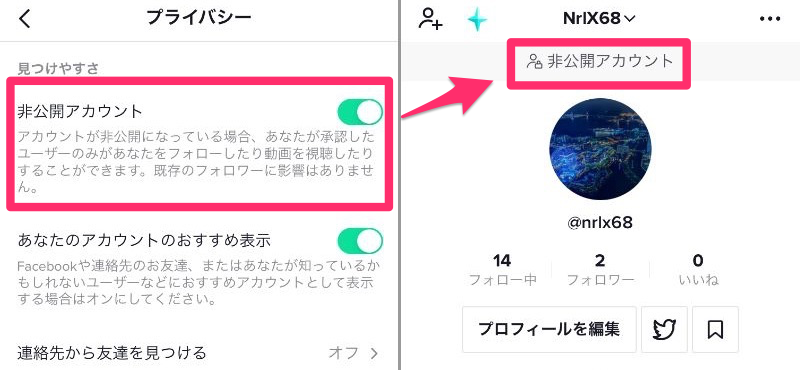
▲非公開の設定が完了するとプロフィール画面に「非公開アカウント」の文章が表示されるように。
動画のダウンロード許可設定
顔出しの動画が流行しているため自分も撮影・投稿したいと考える方も多くいると思います。しかし他人に動画は見せられても保存されるのは嫌という方は動画のダウンロードができないように設定できます。
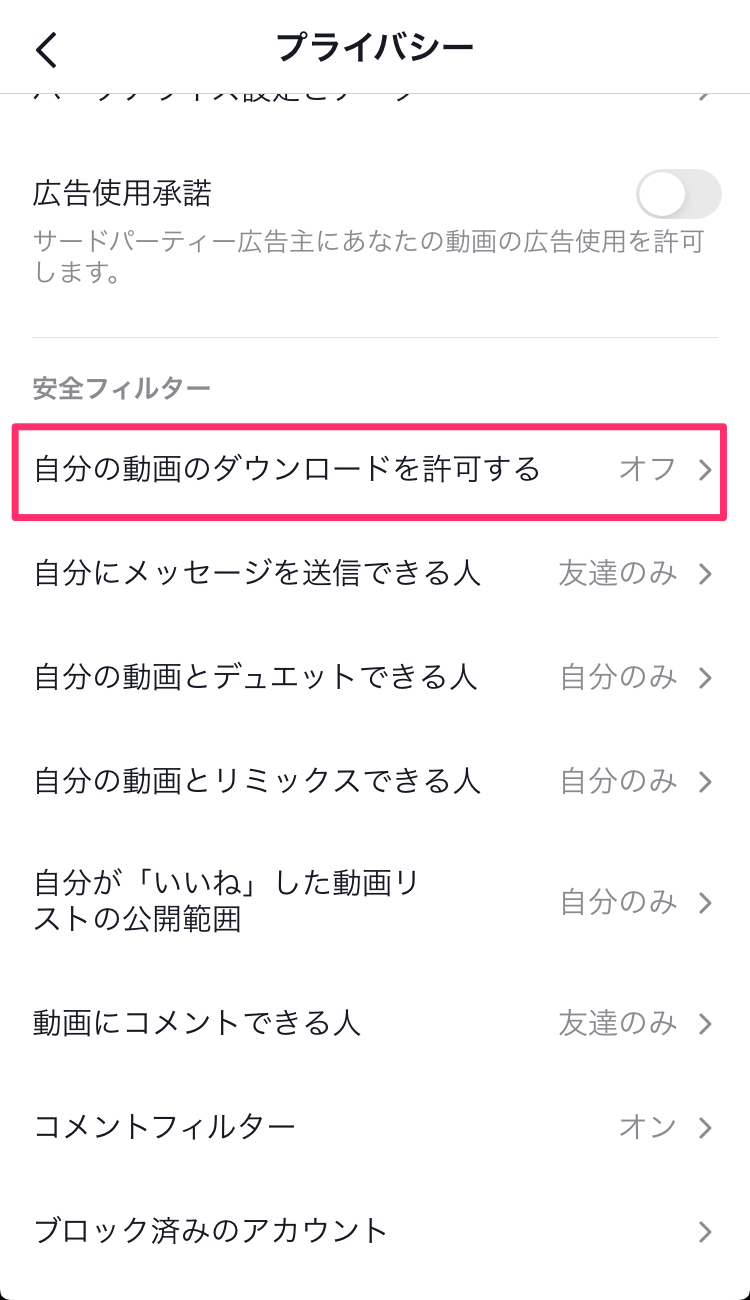
▲ダウンロードの許可設定も「プライバシー」から。
コメントの表示・アカウントのブロック
不快なコメントの非表示や不審なアカウントのブロックができます。コメントはコメントフィルターから単語を指定して表示させないようにできます。
アカウントのブロックはブロックしたいアカウントページまで飛んで設定する必要があります。
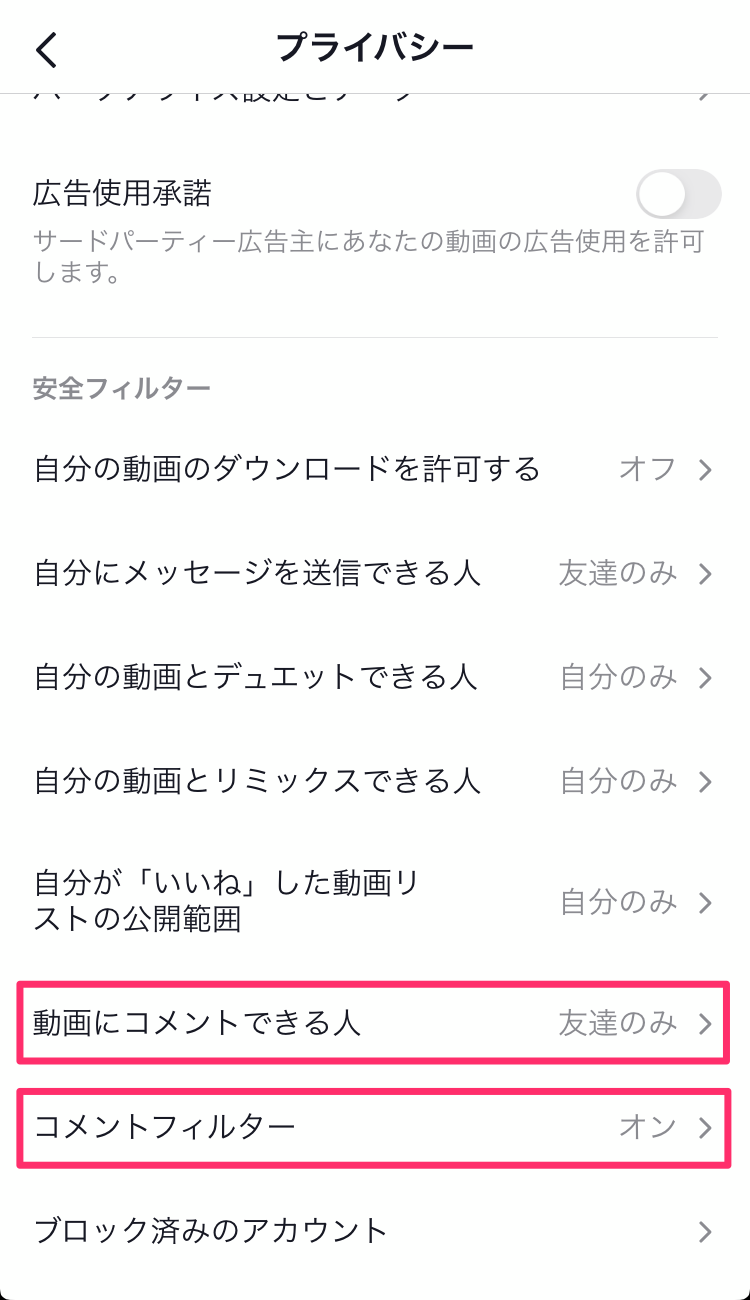
▲コメント関連のプライバシー設定画面。

▲特定のキーワードを設定することで否定的なコメントを見ずに済む。
海外ではダウンロード禁止の動きも
アメリカ、オーストラリアでは『TikTok』は安全保障上の懸念があるとして禁止しようとする動きがあります。理由はユーザーの個人情報に不正アクセスし、中国に流出している恐れがあるためです。同様の理由でインドでは正式に使用禁止されています。
日本では自民党内で『TikTok』を含むアプリの情報漏洩の可能性について会議がありました。その後、情報漏洩の可能性があるアプリを制限する法律を作るために、政府に提言する動きがあります。
また日本はアメリカの同盟国のため、アメリカで「安全保障上の懸念」によってアプリの使用が禁止された場合、同じように禁止になる可能性が高くなるでしょう。
『TikTok』に似ているアプリ
『TikTok』はデータ流出の懸念で、他の動画ソーシャルアプリと比べると使用禁止になる可能性が少しだけ高いです。そのためここではもし『TikTok』が禁止されてしまった場合に使えるアプリを紹介します。
17LIVE
老若男女問わず絶大な人気を誇るフワちゃんや、日本のロック界の大御所GACKTさんなどが動画投稿やライブ配信をしています。

ミクチャ(MIXCHANNEL)
2016年に世界的流行を見せたピコ太郎のPPAPの火付け役にもなった「ミクチャ」。「双子ダンス」動画で人気となった、まこみなさんや若者に人気の渡辺リサさんも動画を投稿しています。
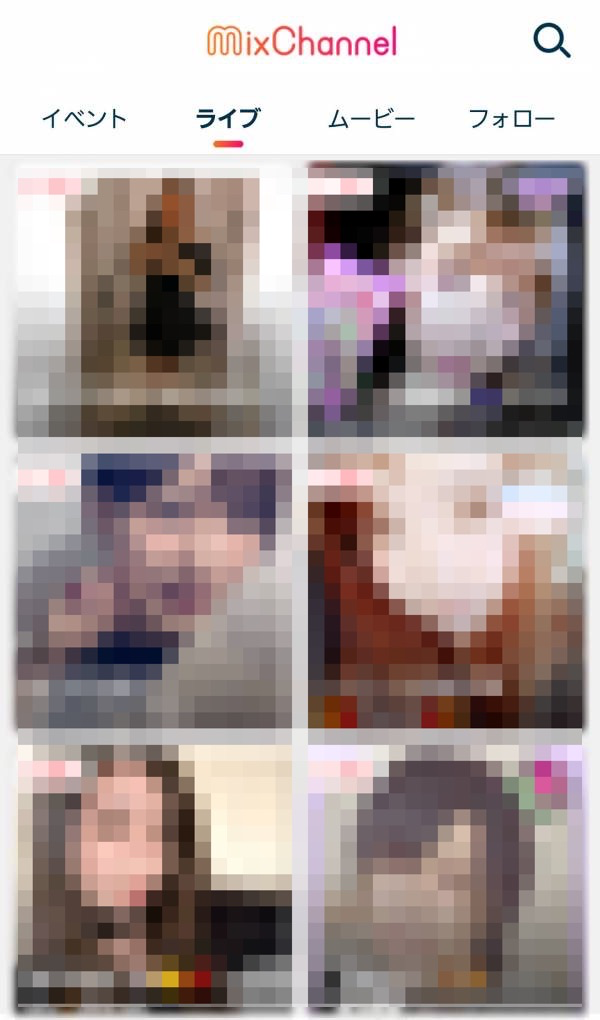
LINE LIVE
LINE株式会社が運営するライブ配信プラットフォーム。「東京ガールズコレクション」や「スペースシャワーTV」などイベントの様子も配信されています。
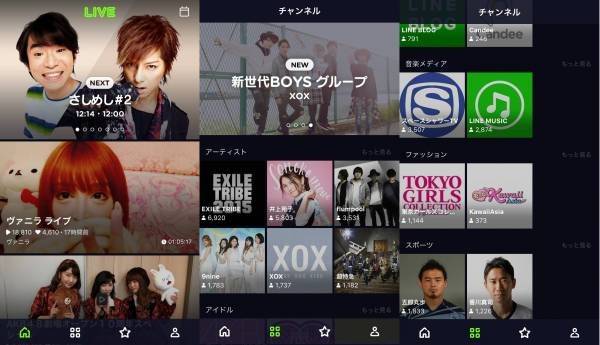
LiveMe
ヒカル、禁断ボーイズなどの有名YouTuberやホリプロチャンネルなど芸能人が多数参加している配信アプリ。

手軽に高度な編集であなたもTikTokerに!
『TikTok』は動画編集の機能が充実していて、アイディア次第でさまざまな動画にチャレンジできるアプリです。だからこそ、撮る側のセンスもかなり問われるでしょう。
また次世代の『TikTok』を牽引していくクリエイターを発掘し、新たなトレンドを生み出すオーディションを開催しています。
オーディションの応募期間中に「#TikTokオーディション2021」のハッシュタグを付けて動画を投稿すれば、多くの人に見てもらえます。ぜひ参加してみてください。
あなたも有名TikTokerになれるかもしれません!